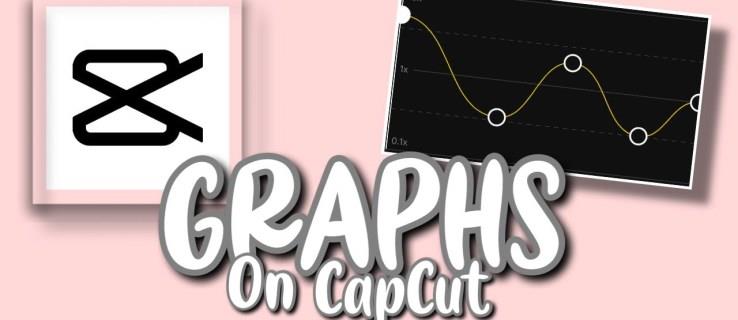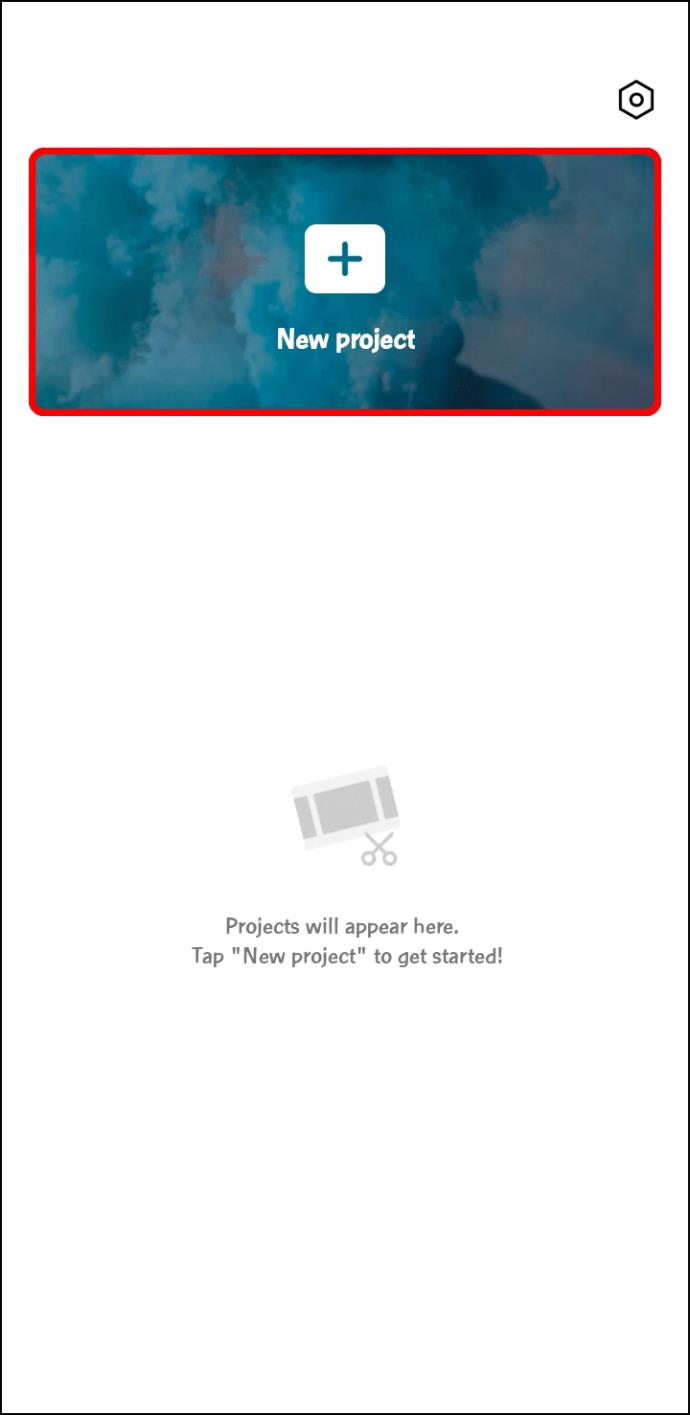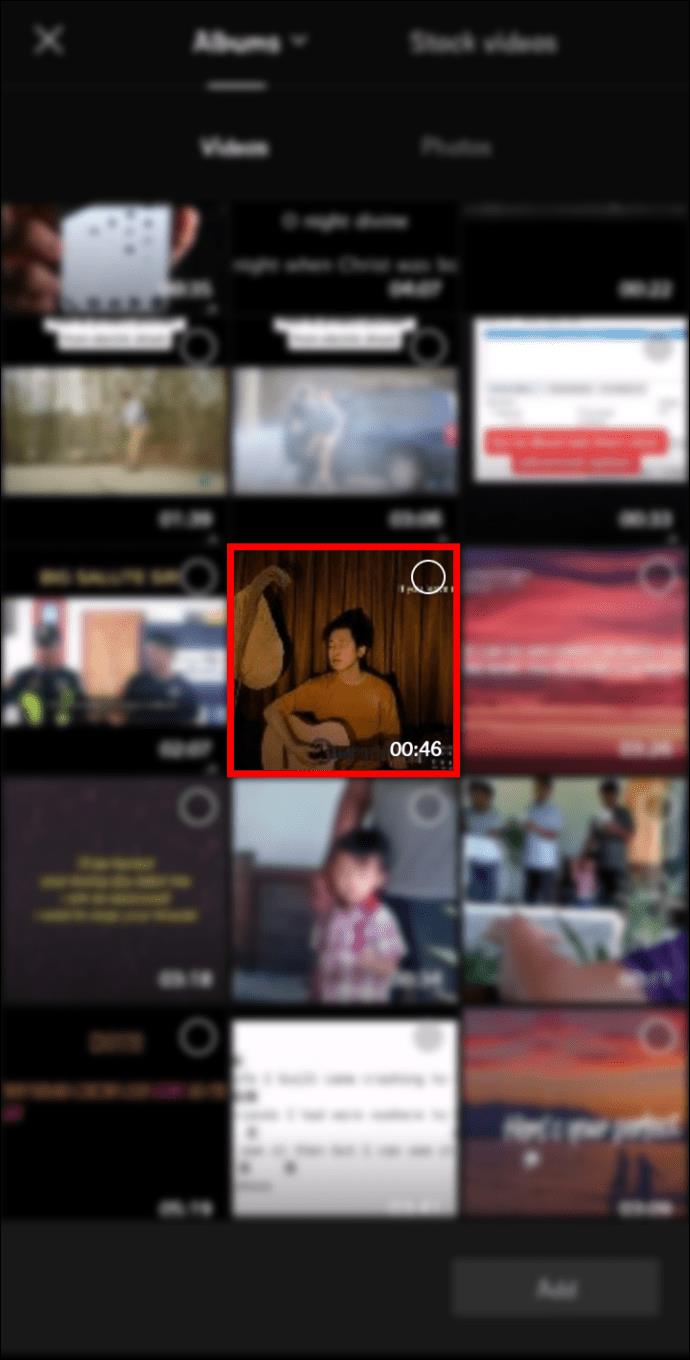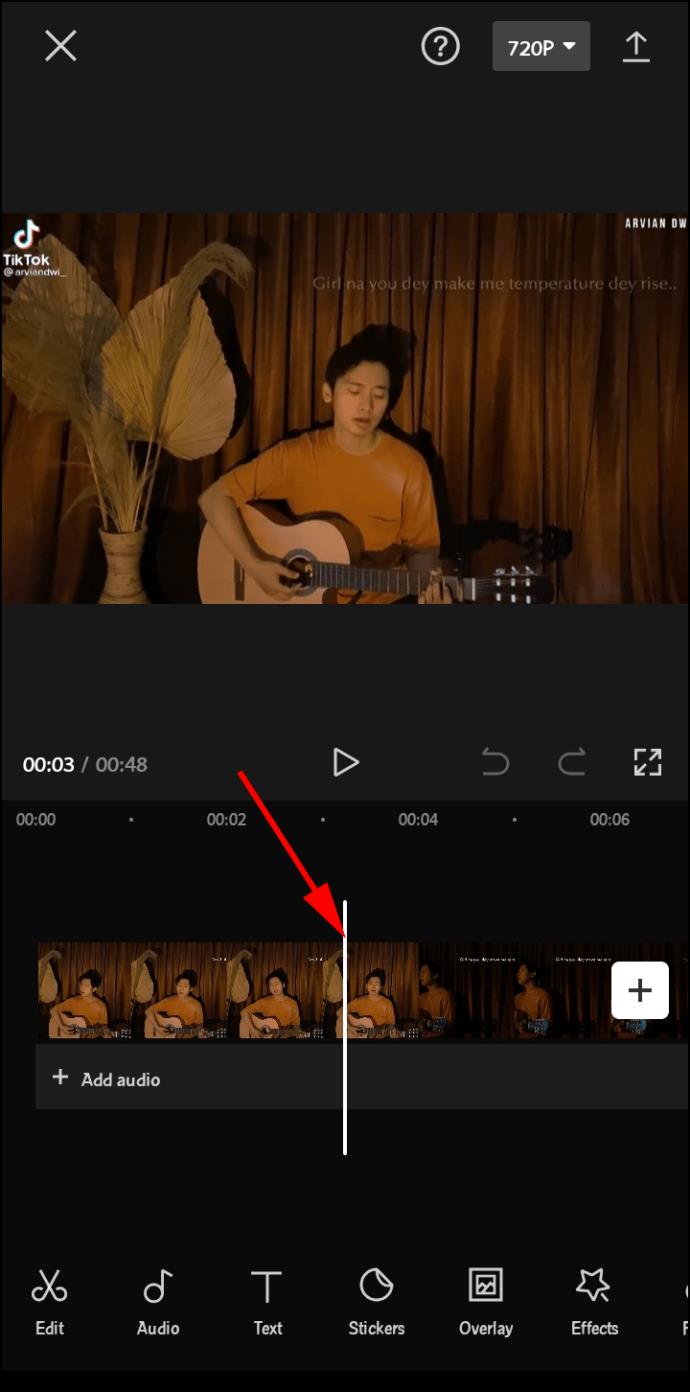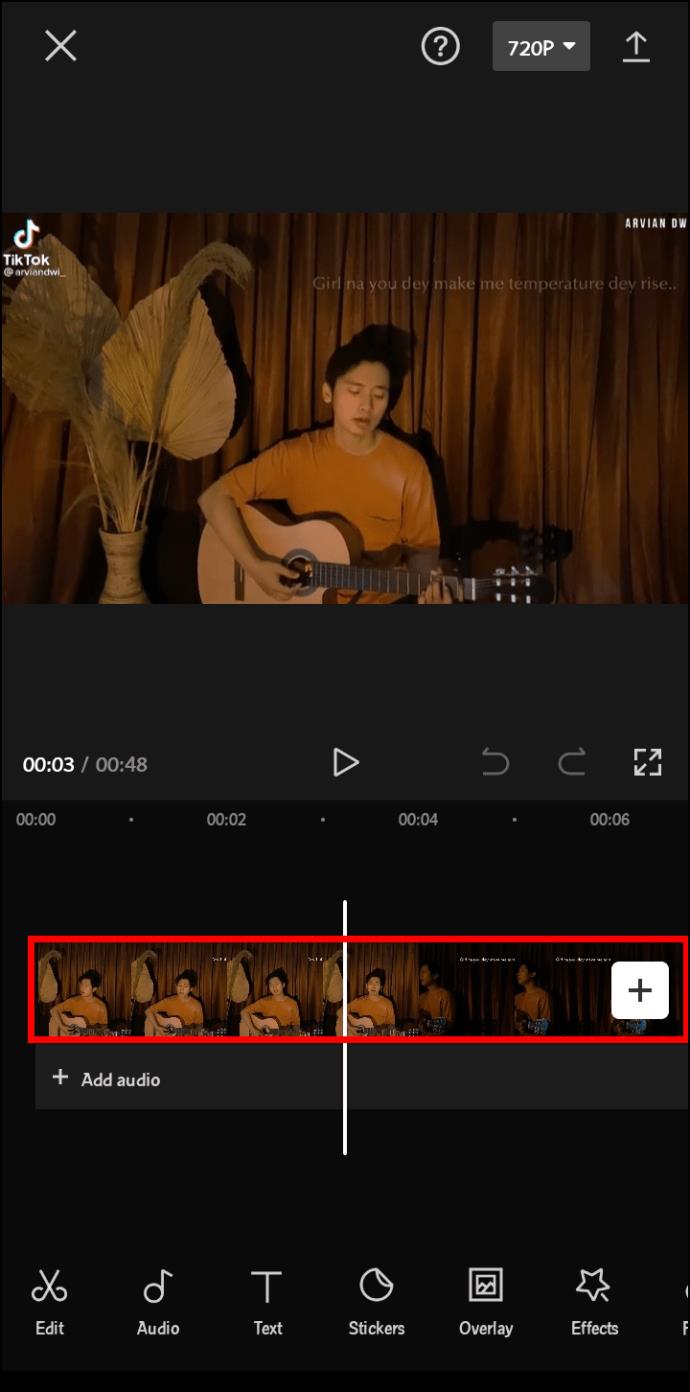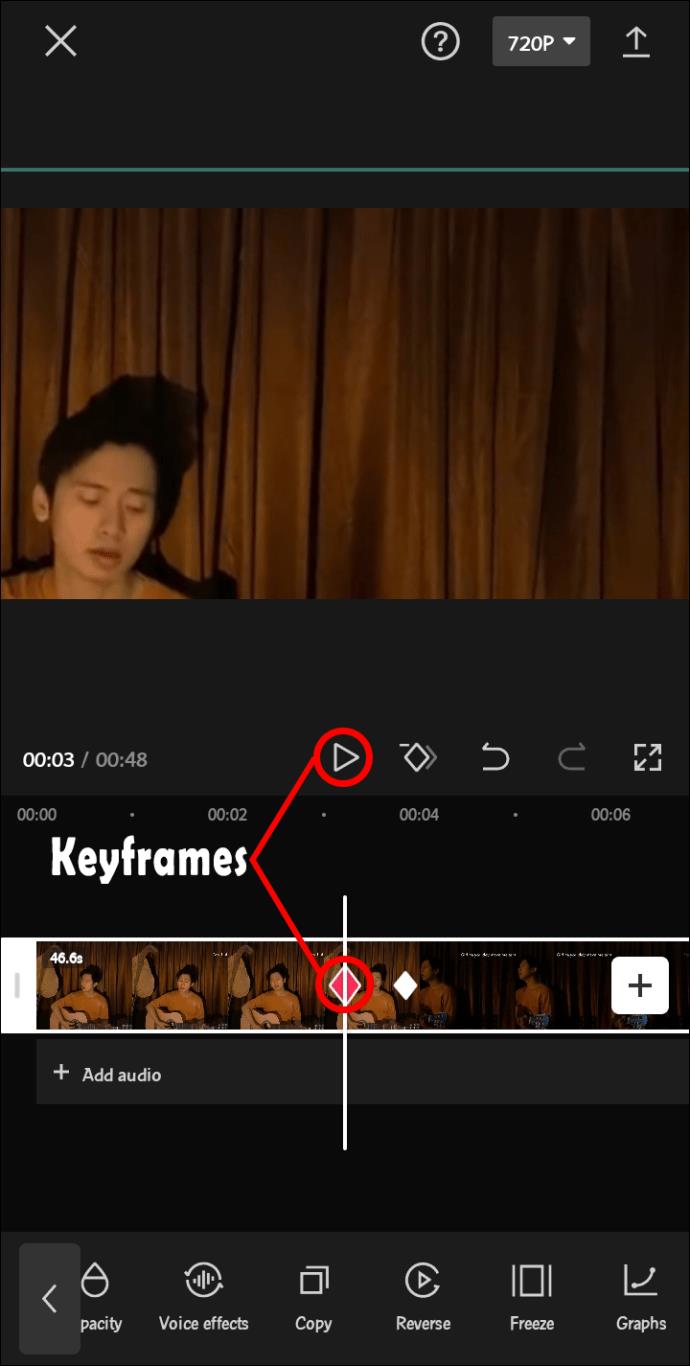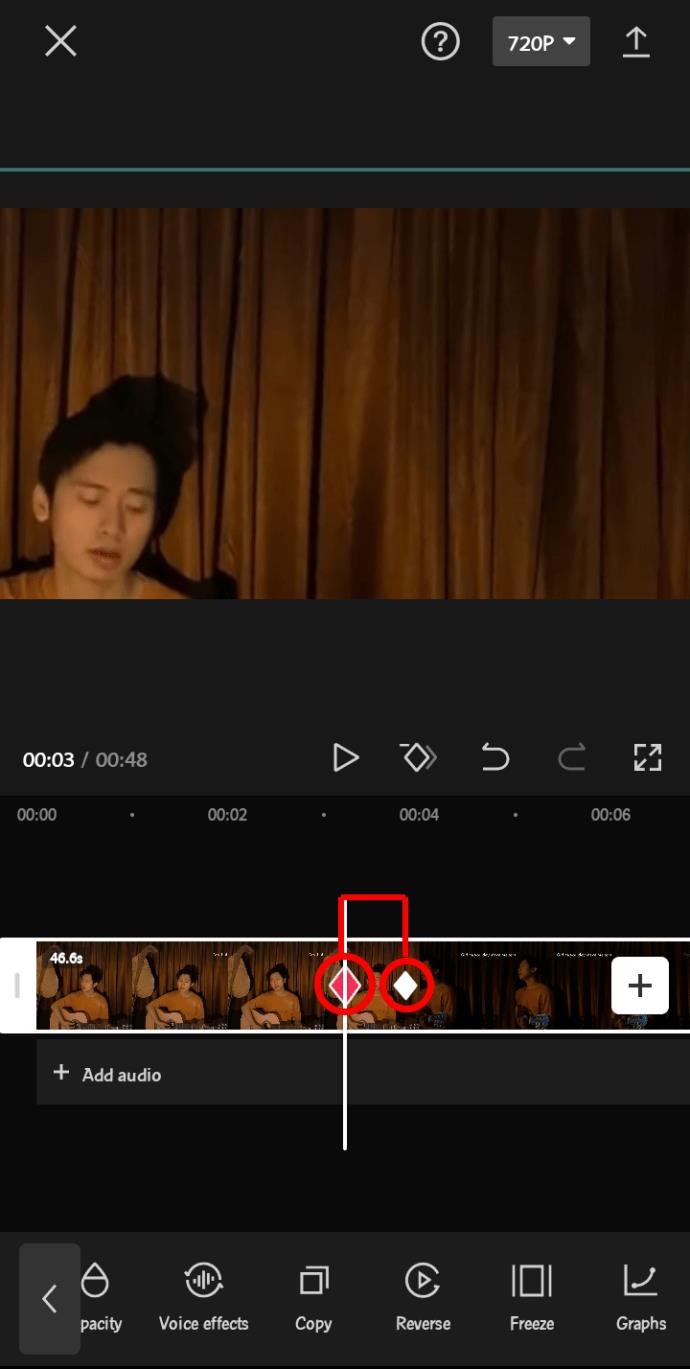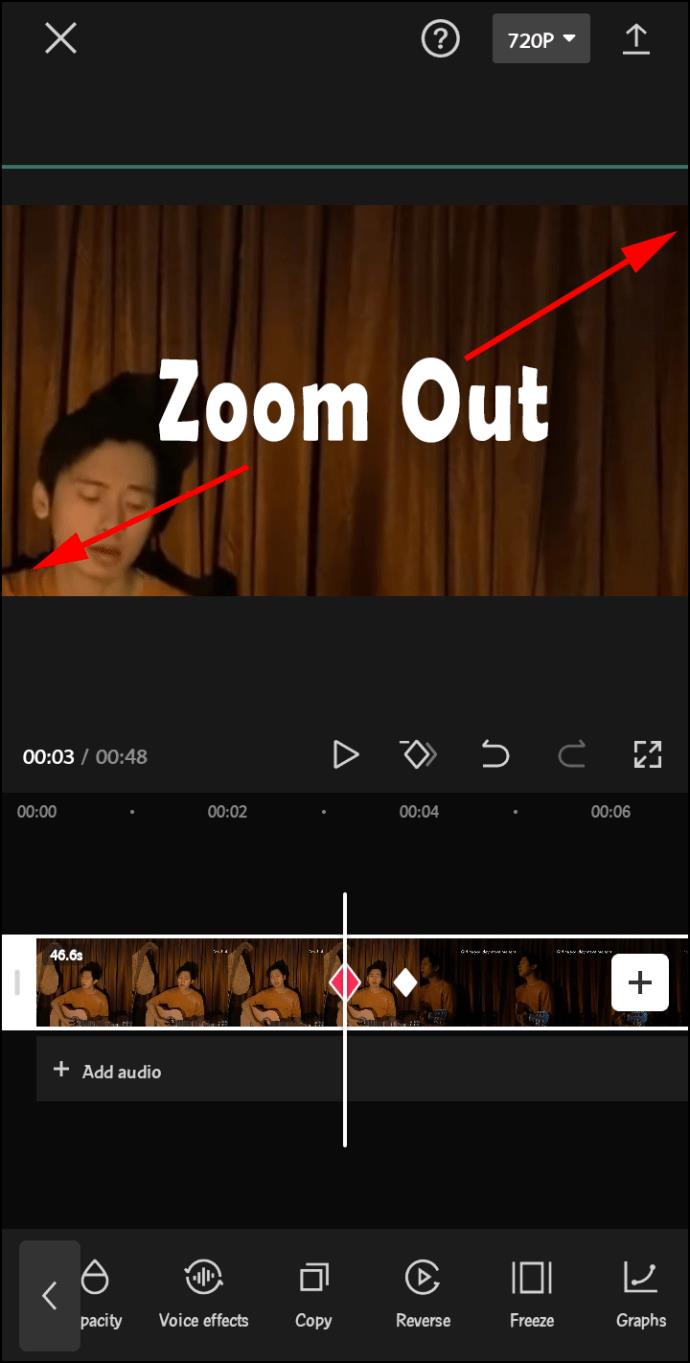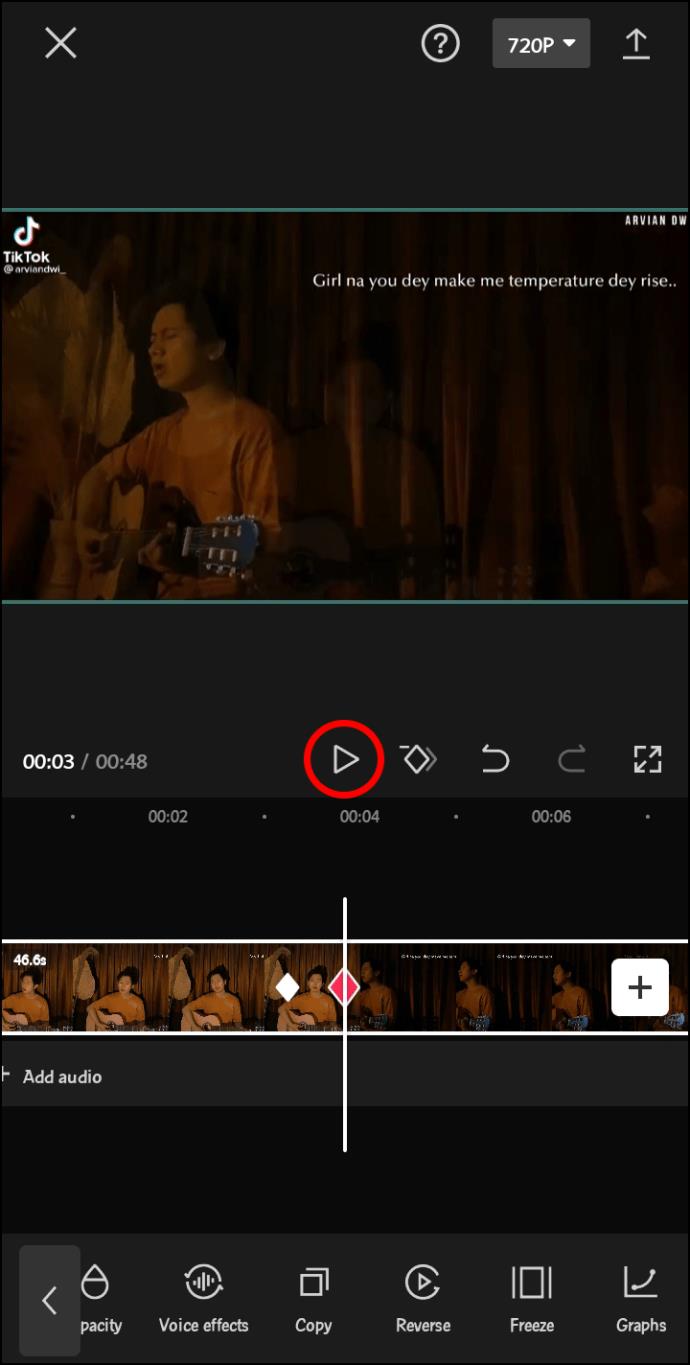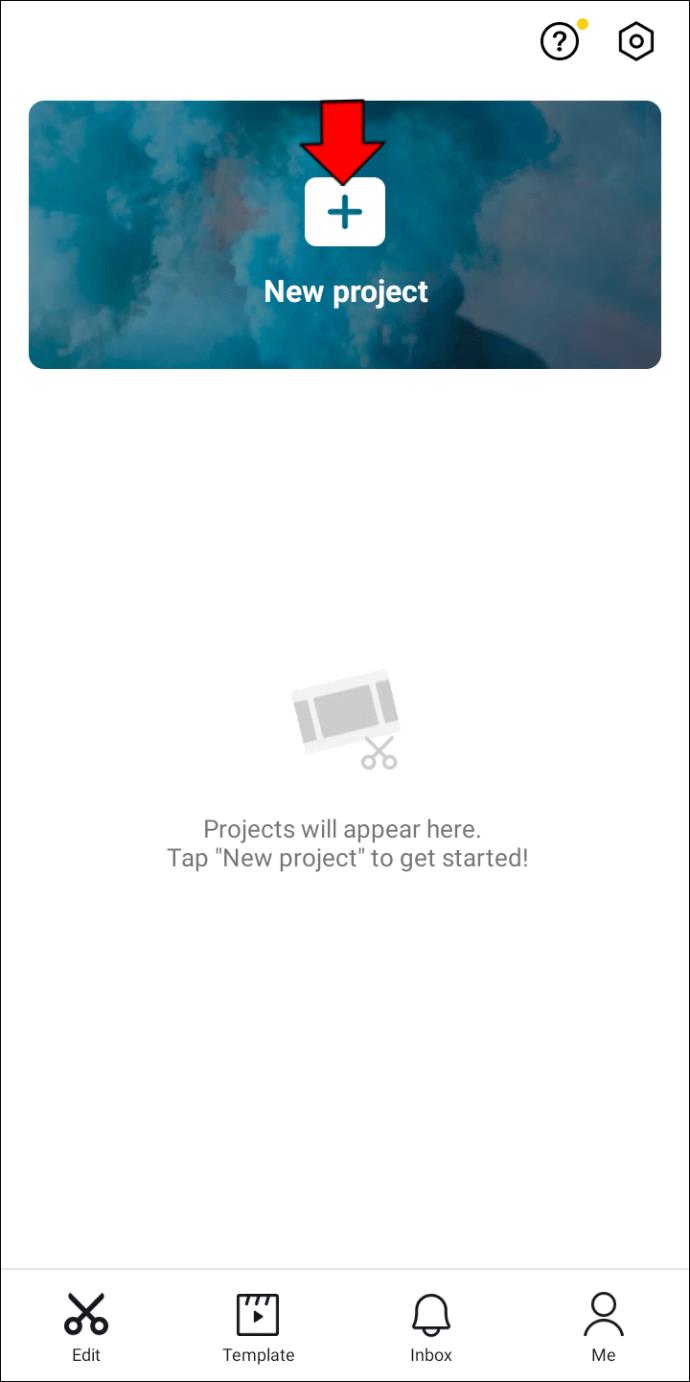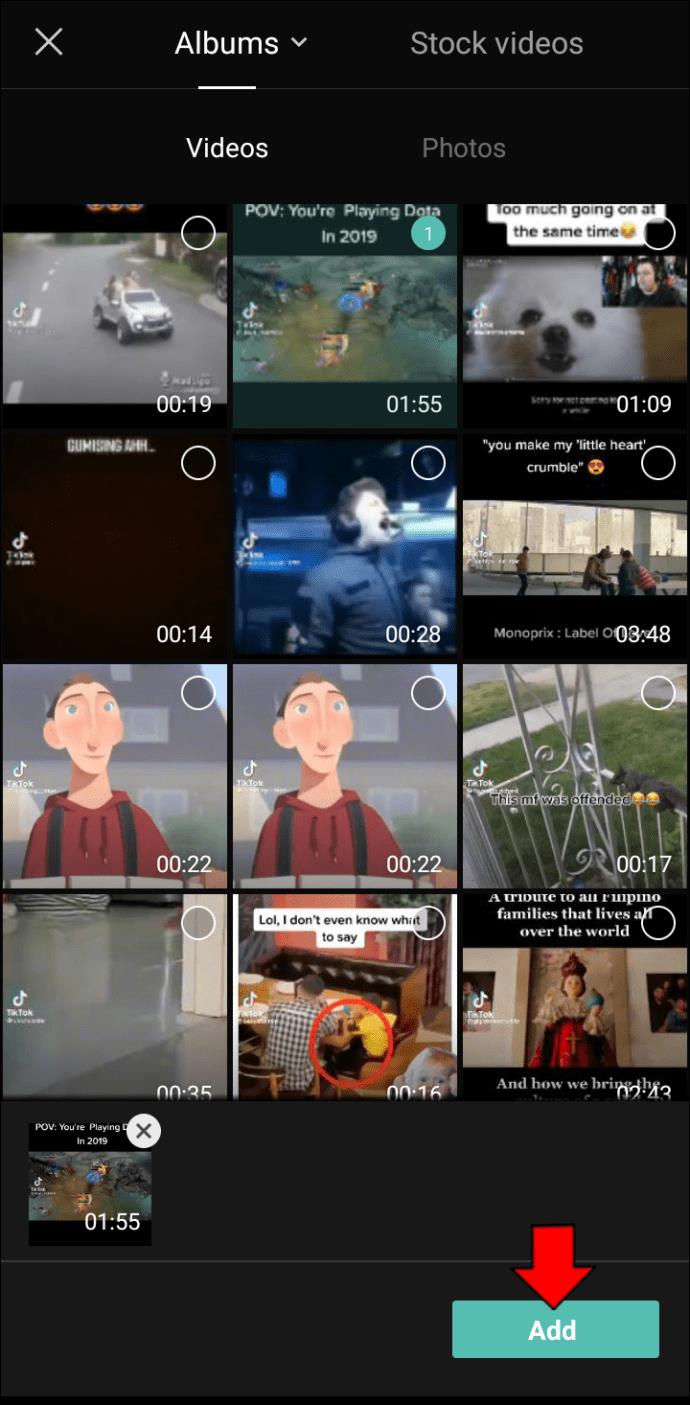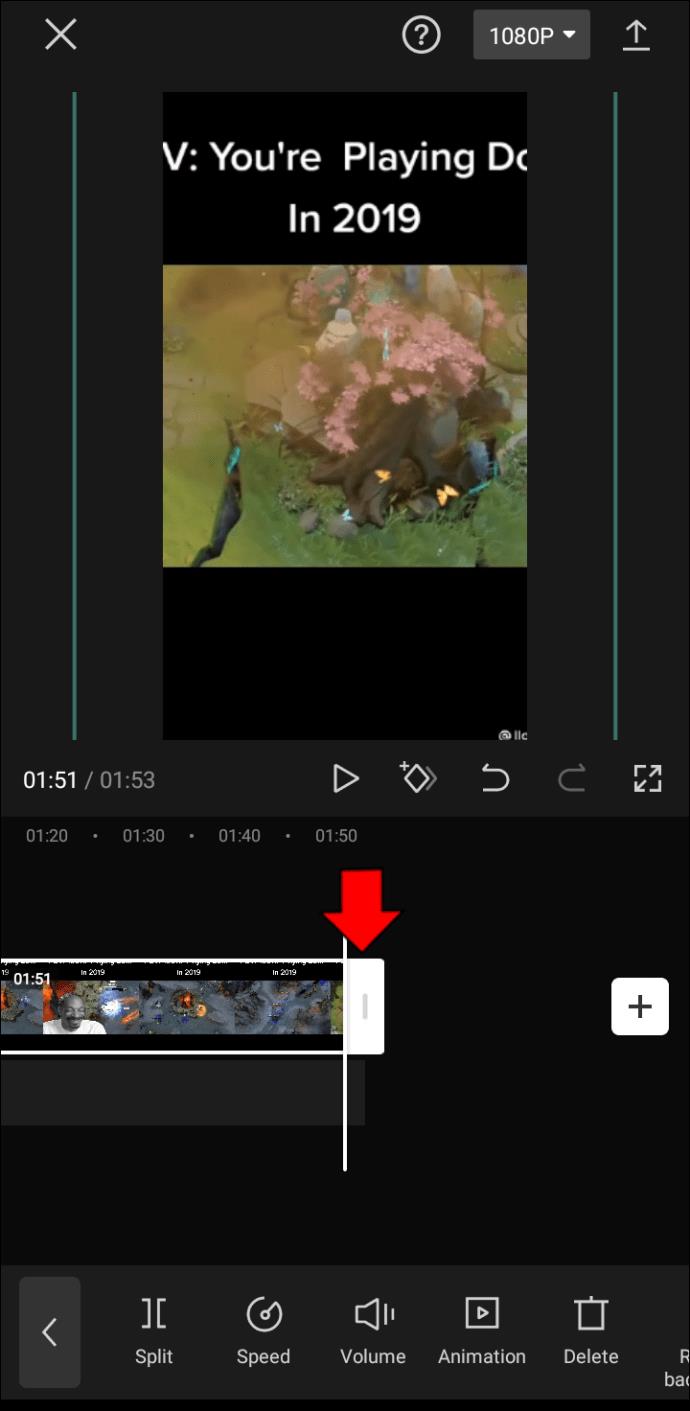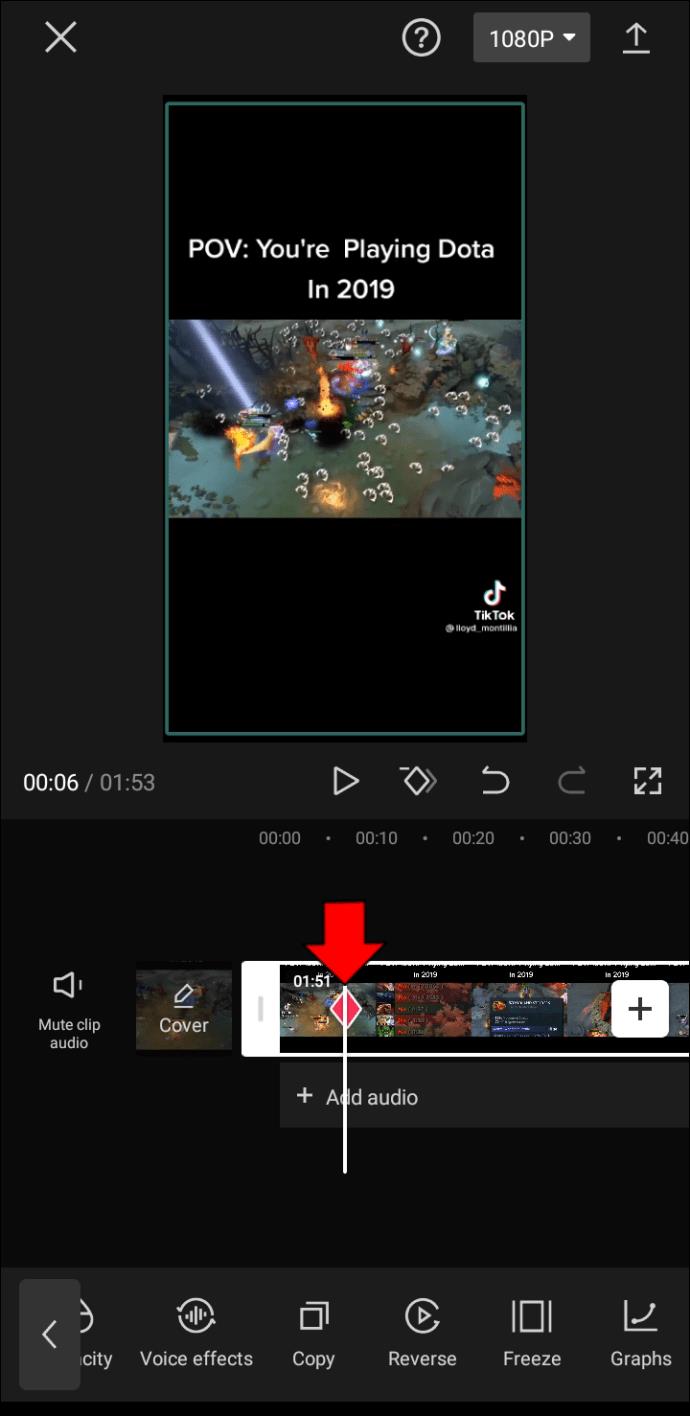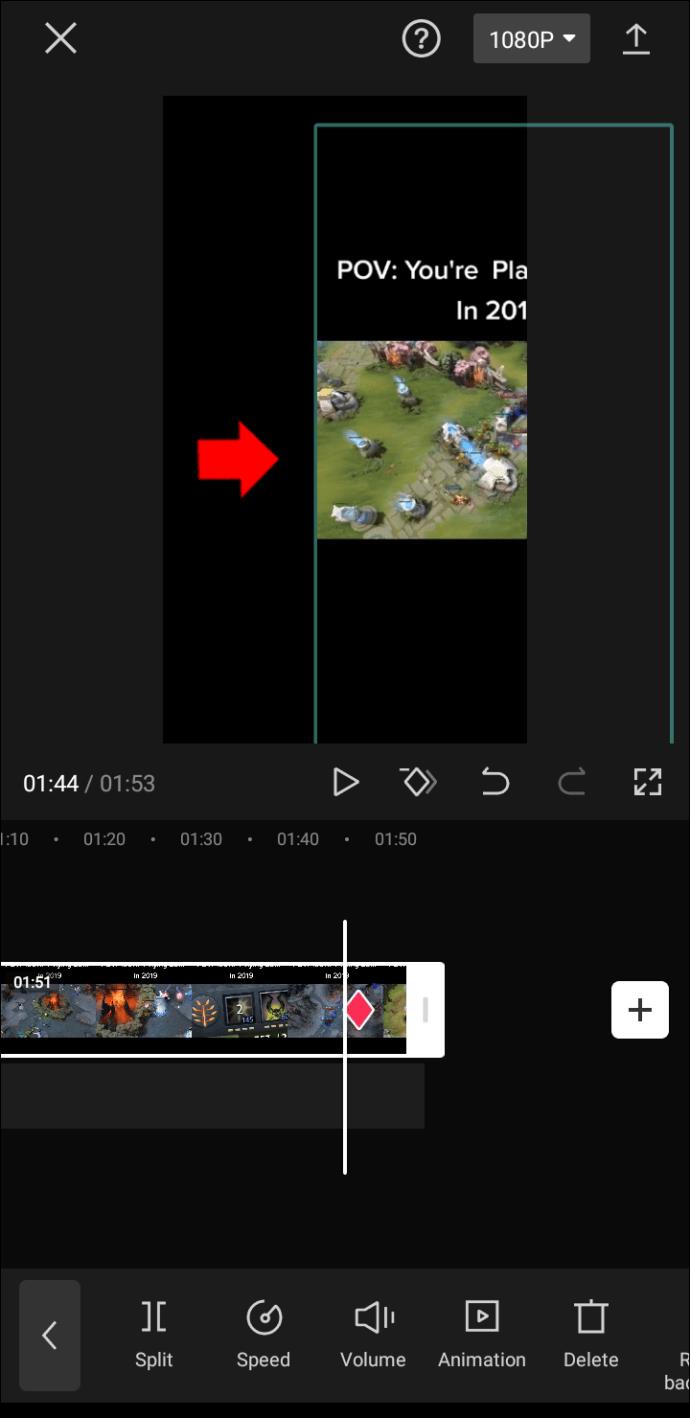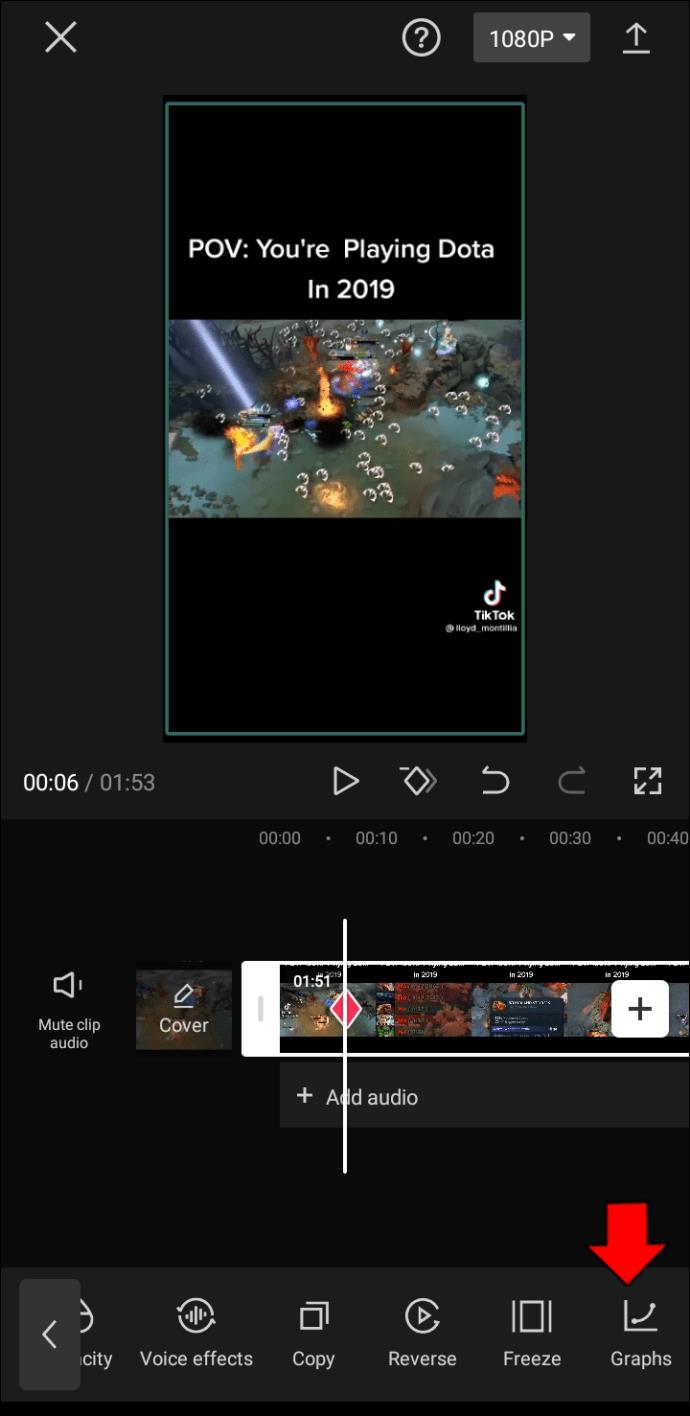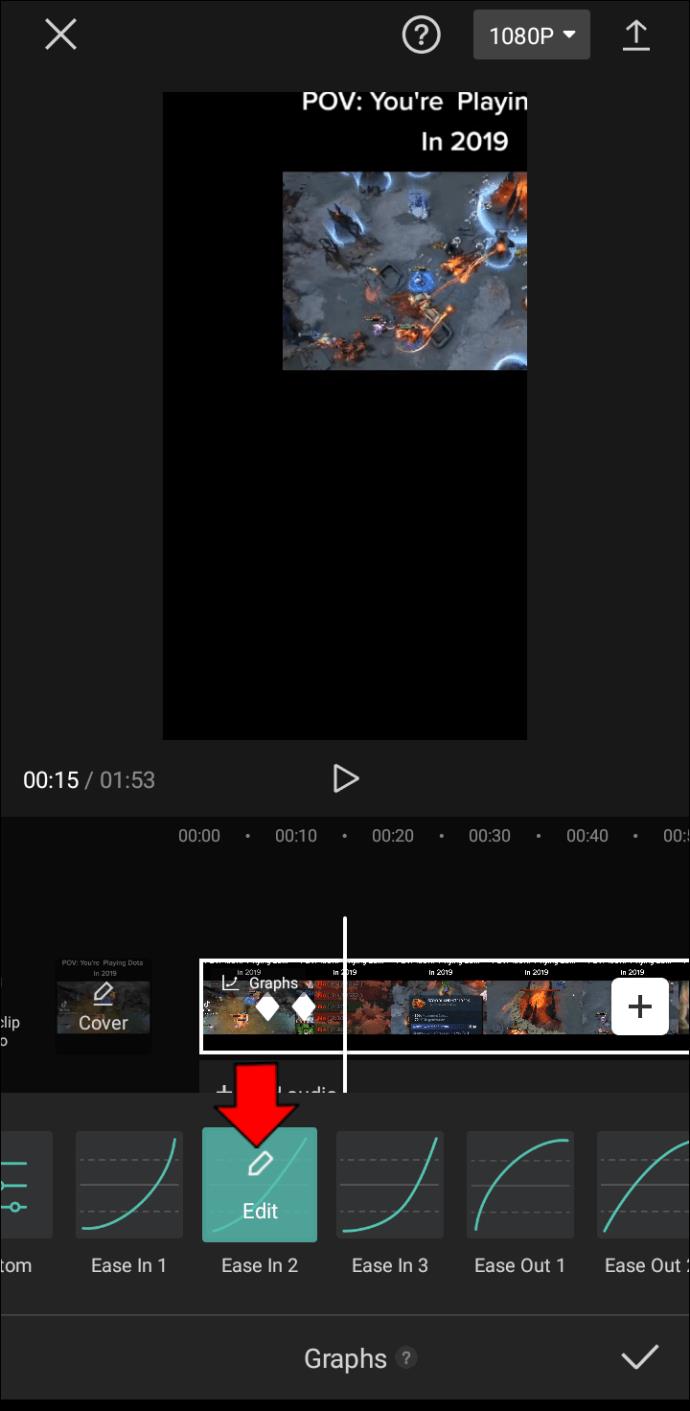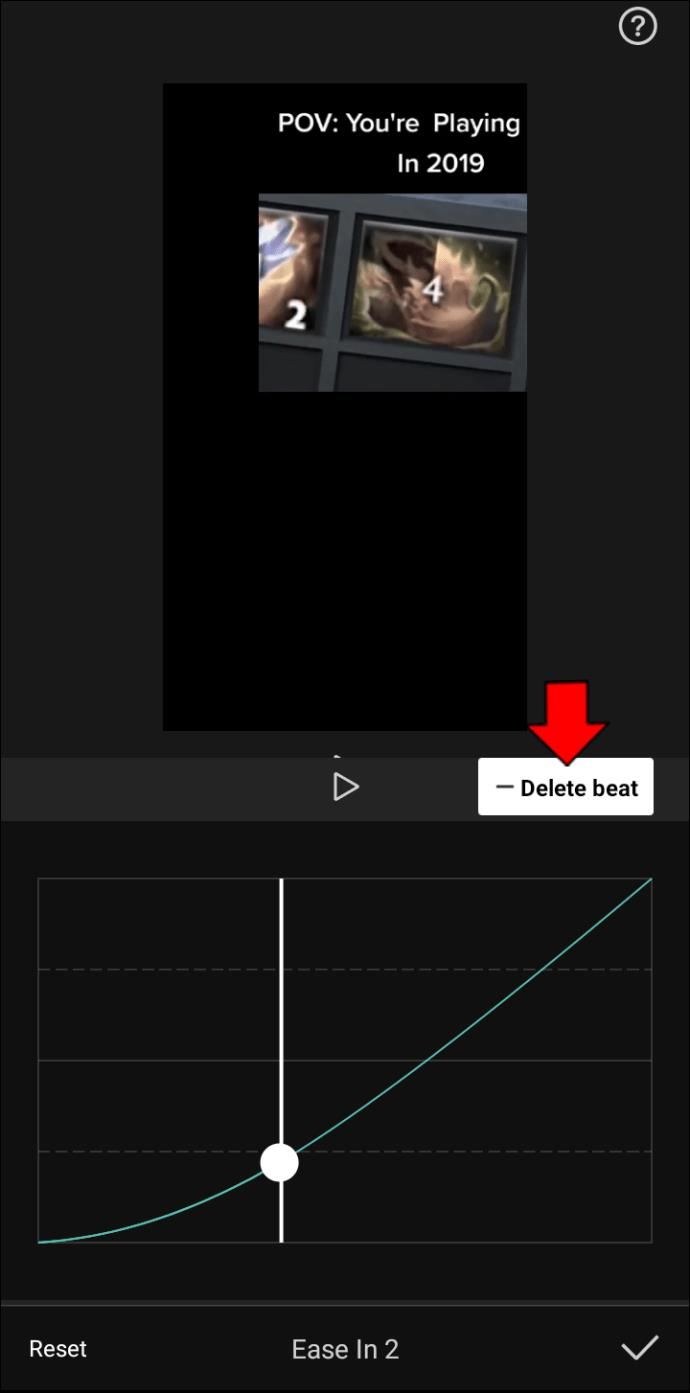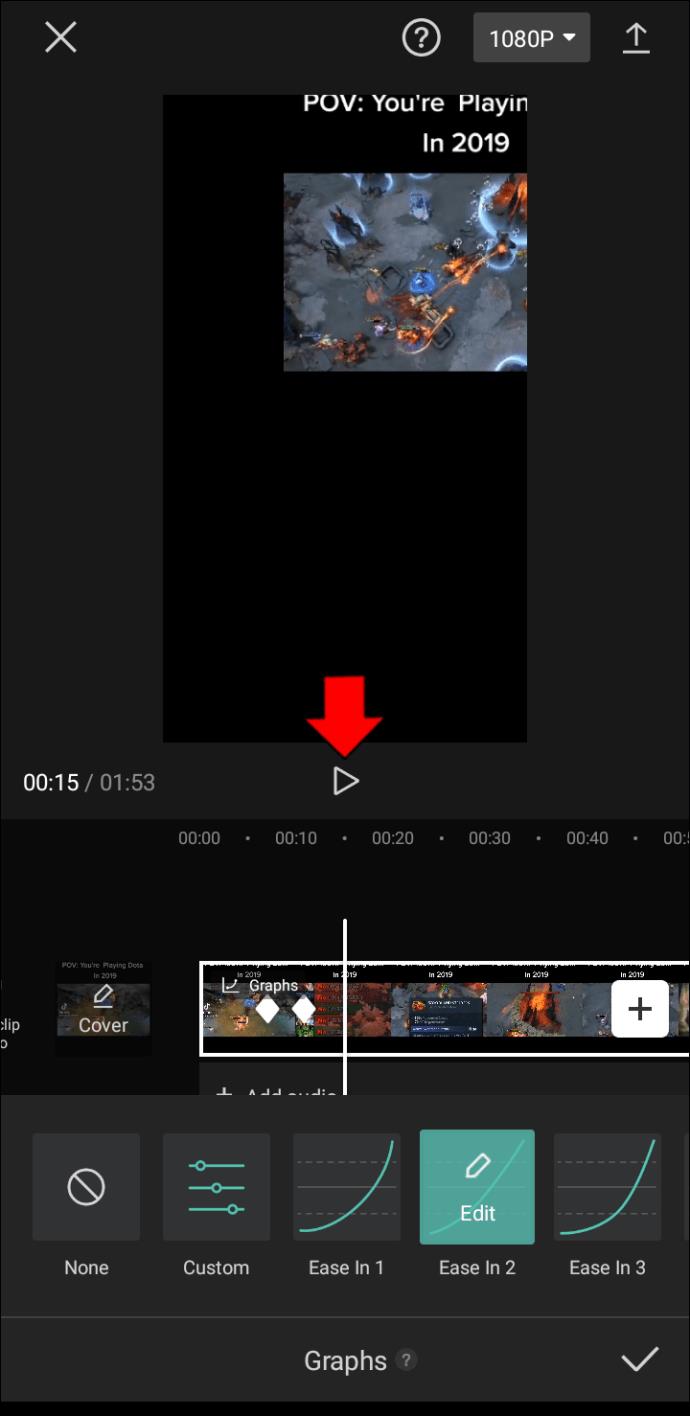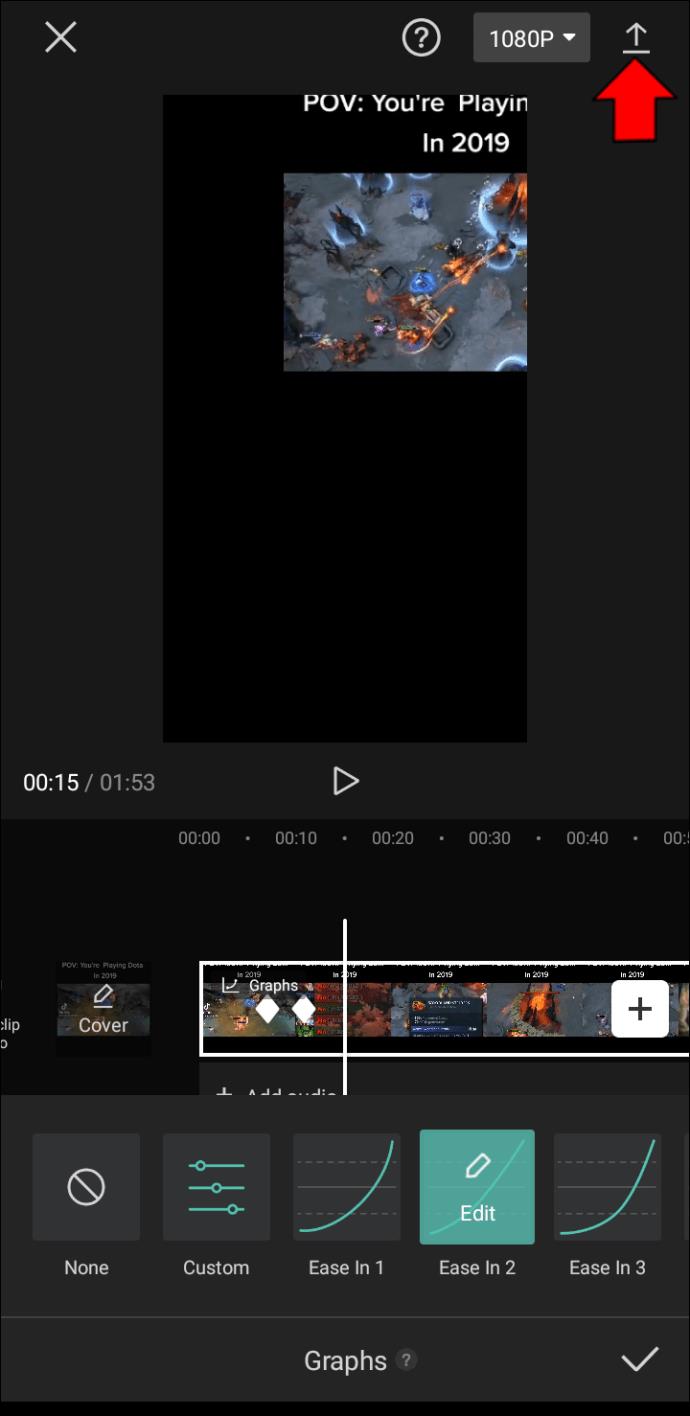CapCut, çarpıcı videolar oluşturmanıza yardımcı olacak çok sayıda özelliğe sahiptir. Temel düzenleme işlevlerinin yanı sıra projelerinize grafikleri de dahil edebilirsiniz. Kreasyonlarınızı çok daha pürüzsüz hale getirirler ve çalışmanıza benzersiz bir dokunuş eklemenizi sağlarlar.
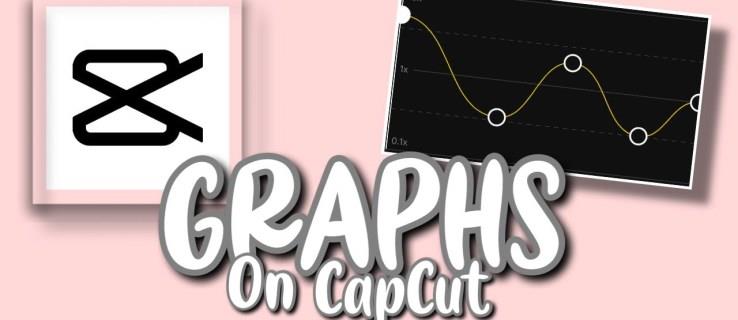
Bu özelliğe aşina değilseniz endişelenmeyin; bu makale, CapCut grafiklerinin nasıl kullanılacağını derinlemesine açıklayacaktır.
CapCut'ta Grafikler Nasıl Kullanılır?
CapCut'ta grafiklerin birincil amacı, anahtar kareler arasındaki geçişi geliştirmektir. Animasyonları daha pür��zsüz, dinamik hale getirir ve kliplerinizin kalitesini artırmak için birçok başka efekt üretirler.
Ancak, bu özelliği yalnızca ana kare animasyon efektleri olan videolarda kullanabilirsiniz. Yakınlaştırma hareketlerinizin yönünü belirlemenizi ve belirli nesneleri vurgulamanızı sağlar. Bu nedenle, önce ana kare efektlerinin nasıl dahil edileceğini göstereceğiz:
- CapCut'u açın ve "Yeni Proje"ye basın.
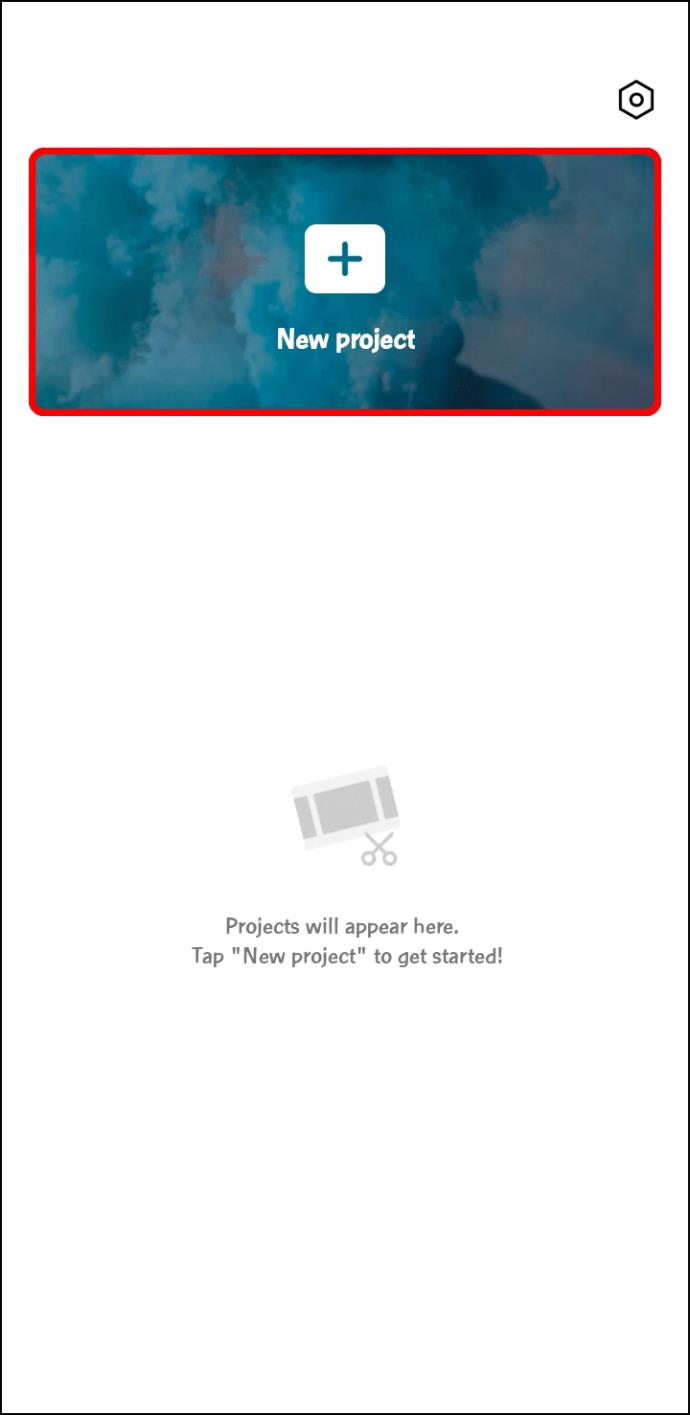
- Düzenlemek istediğiniz videoyu seçin.
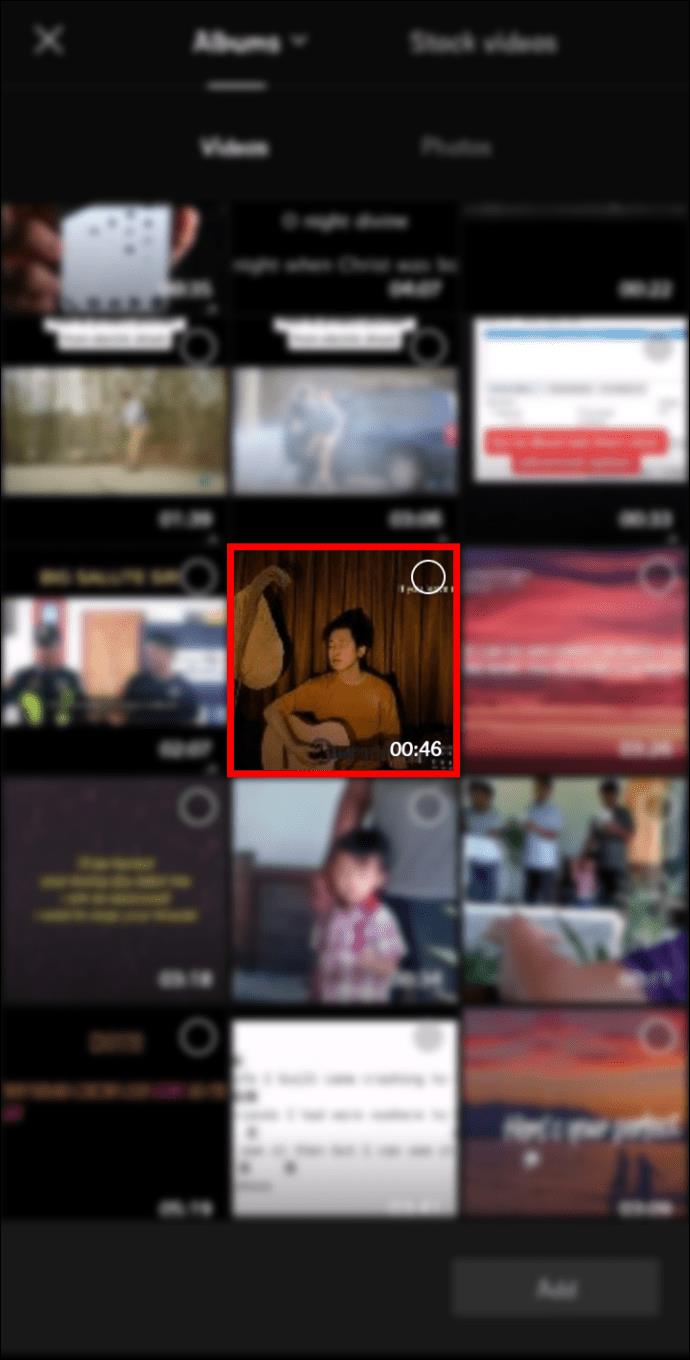
- Yakınlaştırma efektlerinin başlayacağı klibin noktasını belirtin.
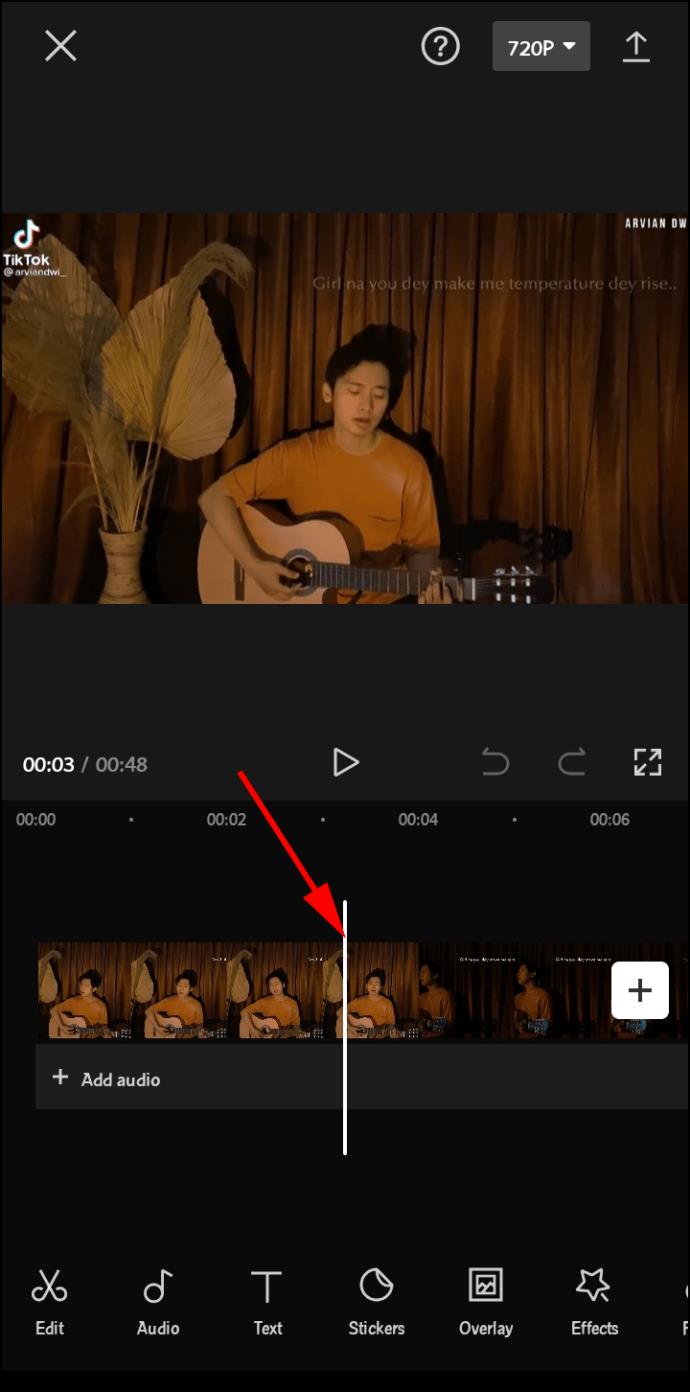
- Düzenleme menünüzü getirmek için videonun katmanına dokunun.
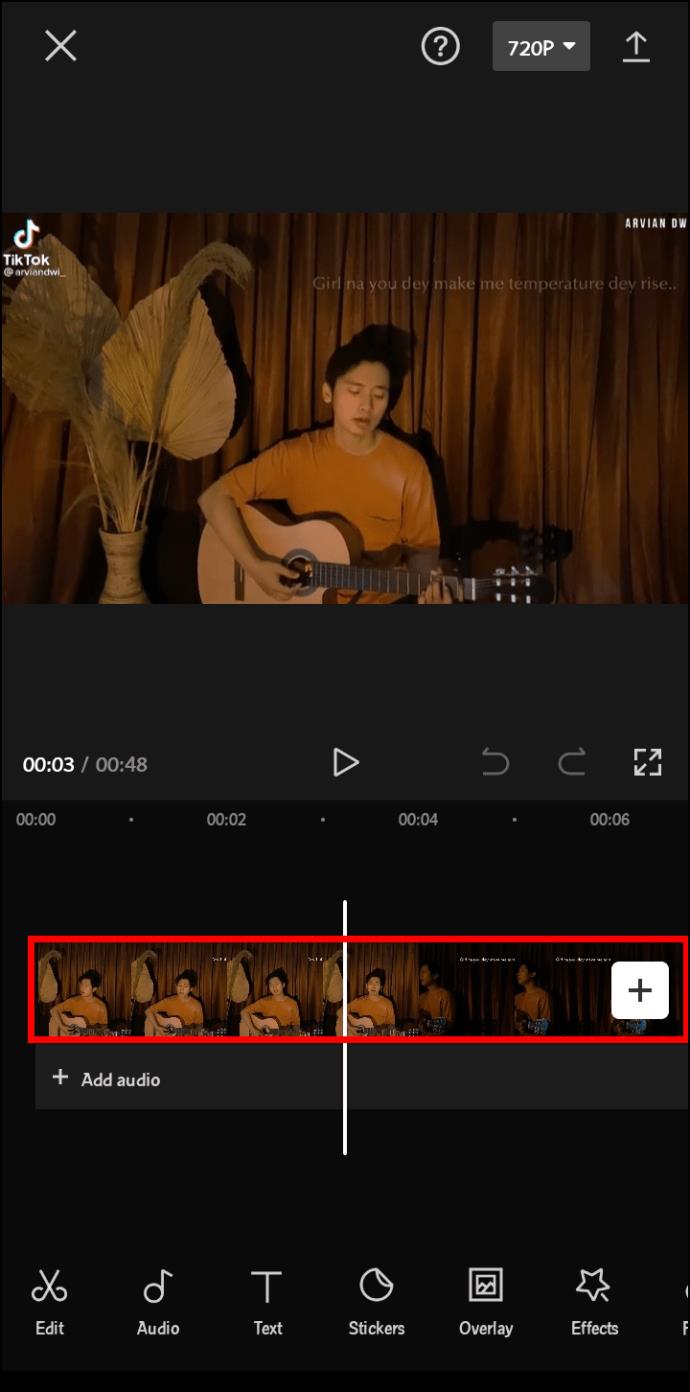
- Anahtar kare sembolüne basın ve katmanınızda bir nokta görünmelidir.
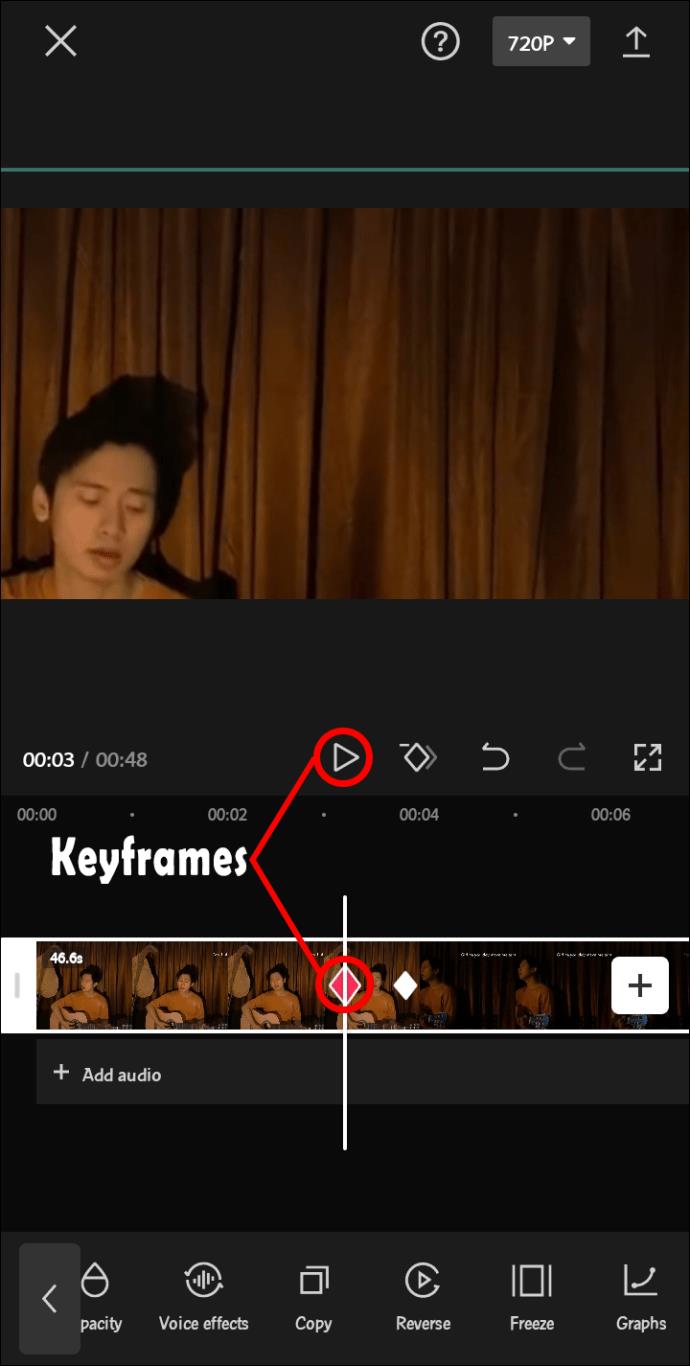
- Klibin başka bir noktasını seçin. Bu, yakınlaştırma hareketinizin sonu olacaktır. Gerektiği kadar anahtar kare eklemek için bu işlemi tekrarlayın.
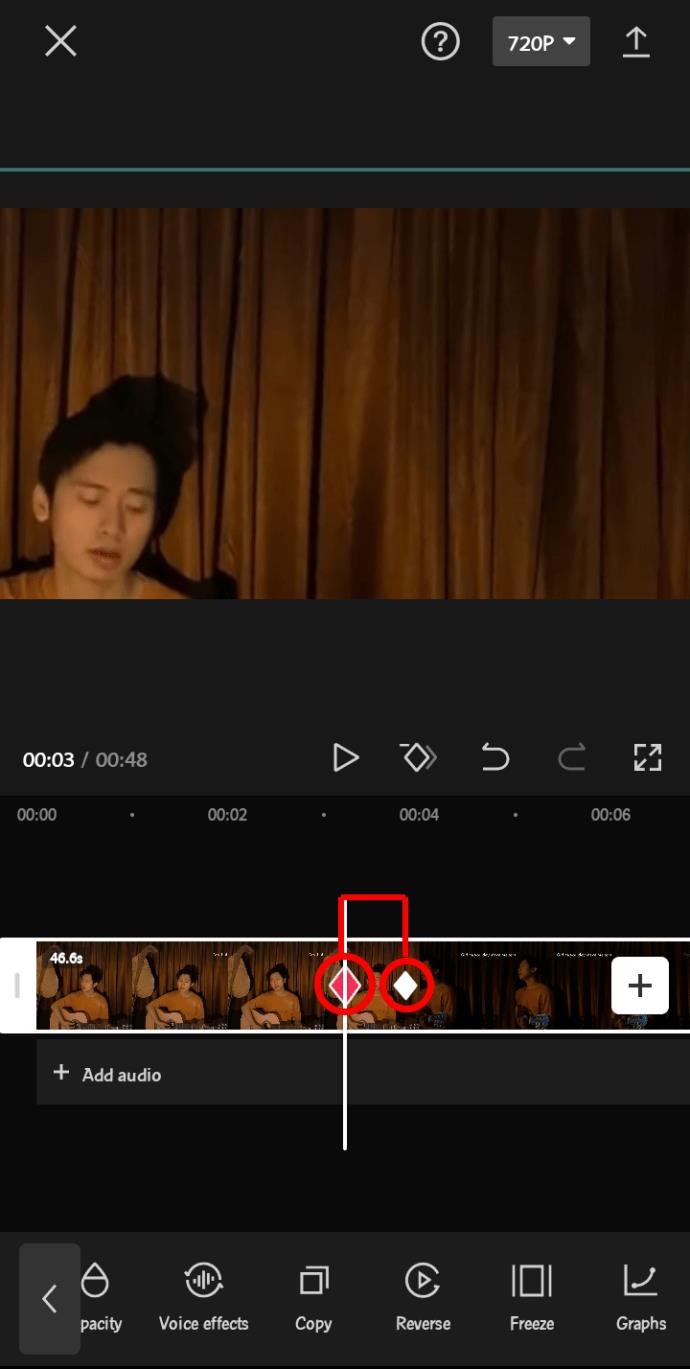
- Vurgulamak istediğiniz nesneyi işaret ederek klibin ekranını yakınlaştırın ve kaydırın. Anahtar kareleriniz birbirinden ne kadar geniş olursa, video yakınlaştırma hareketlerinizin o kadar yavaş olacağını unutmayın.
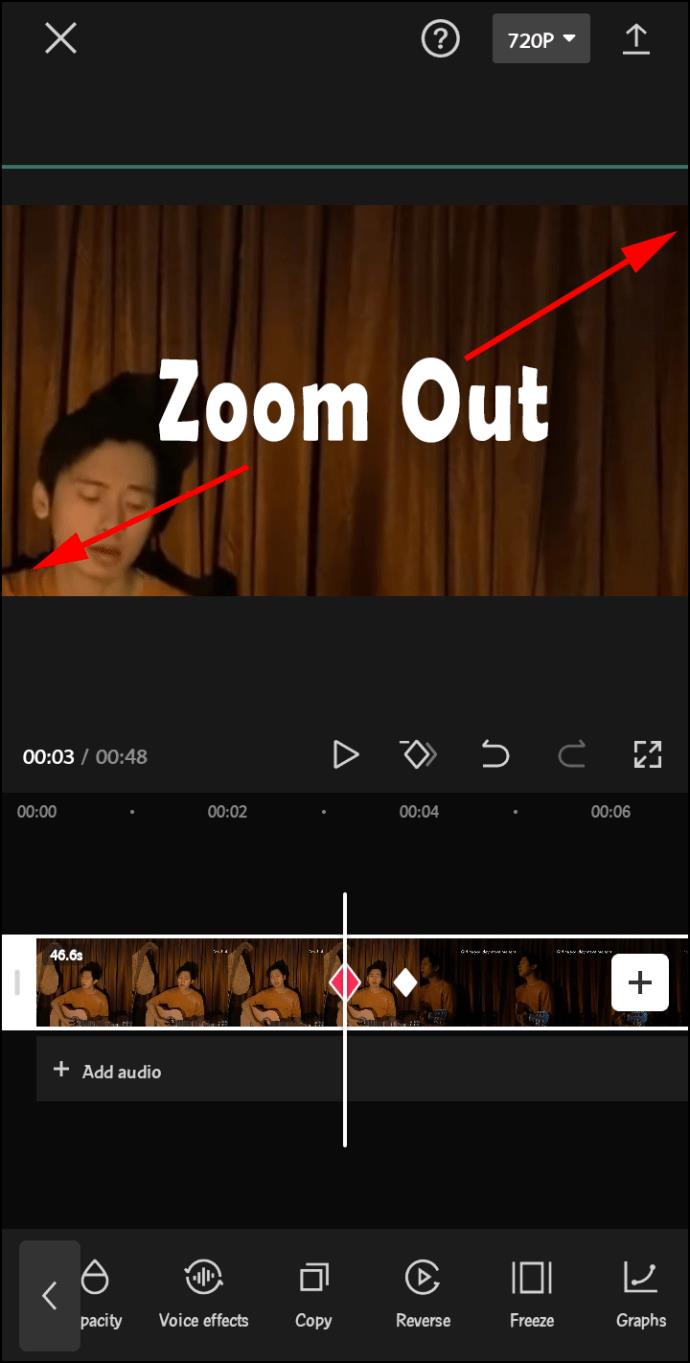
- Sonucu kontrol etmek için oynat düğmesine basın.
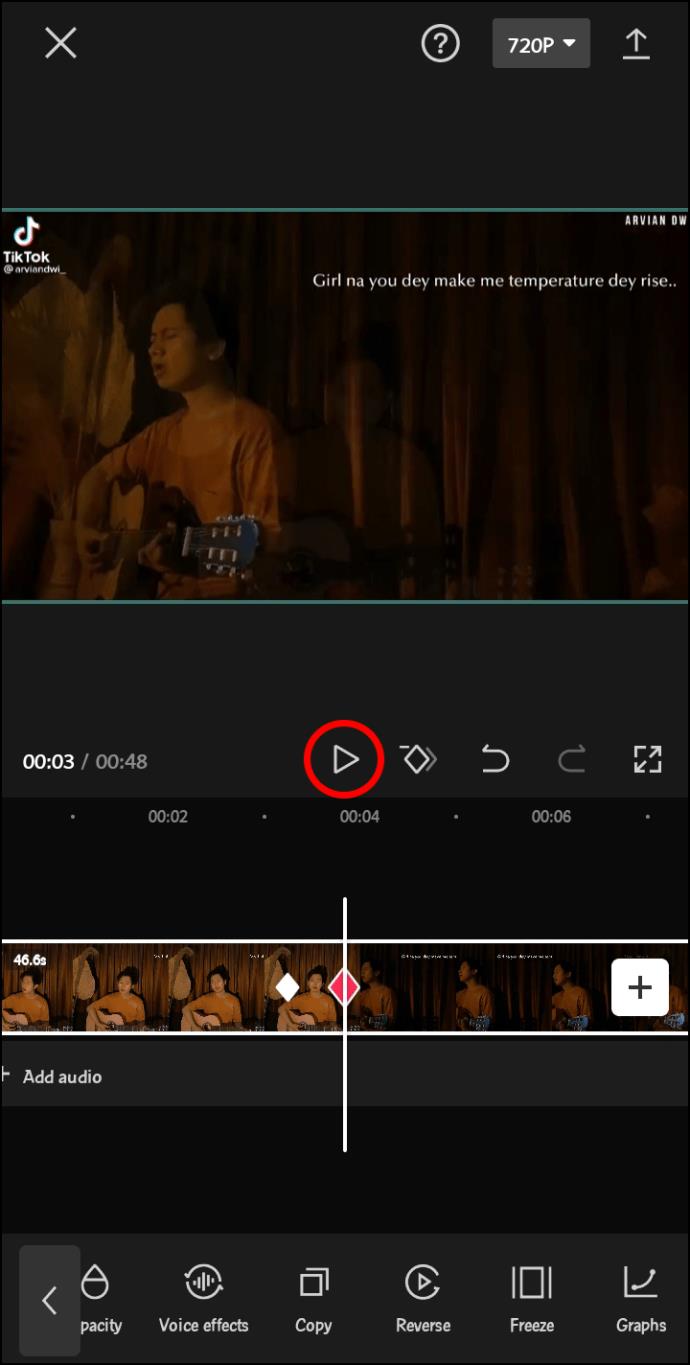
Artık anahtar kareleri nasıl ekleyeceğinizi bildiğinize göre, videolarınızı grafiklerle süslemenin zamanı geldi:
- CapCut'u açın ve yeni bir proje oluşturun.
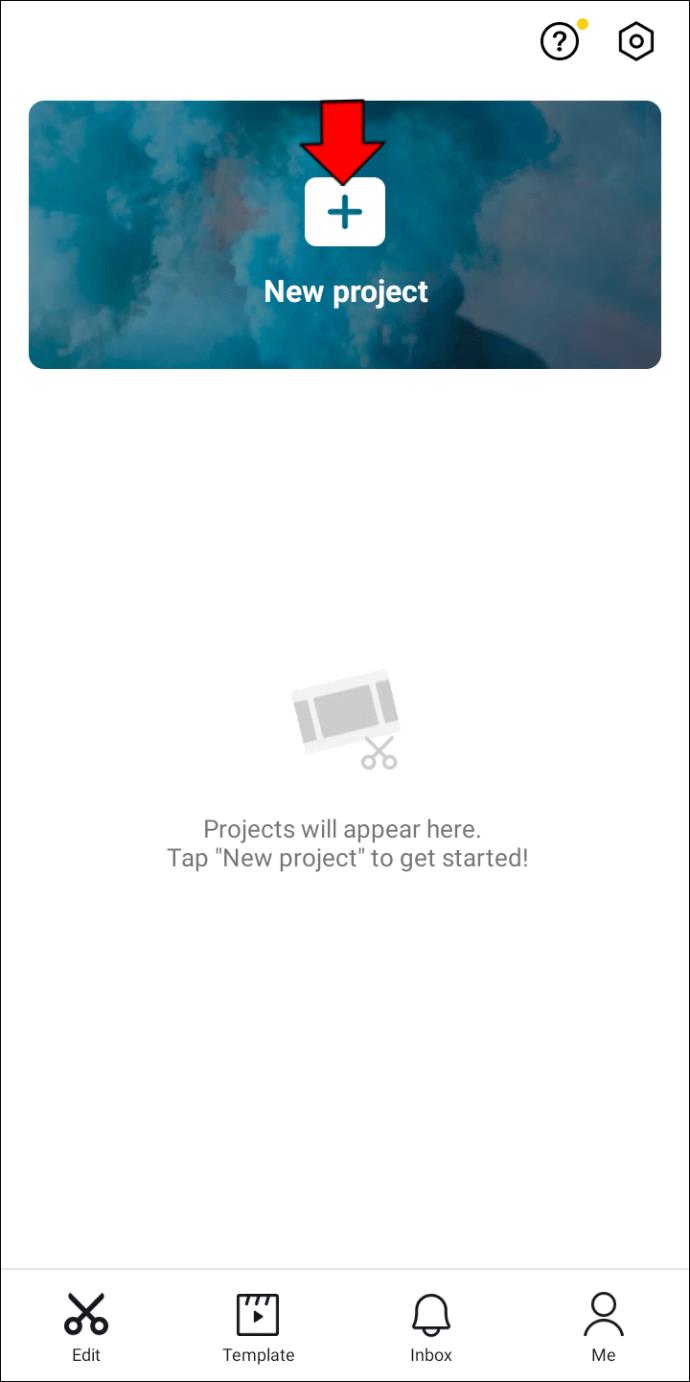
- Düzenlemek istediğiniz bir klip ekleyin.
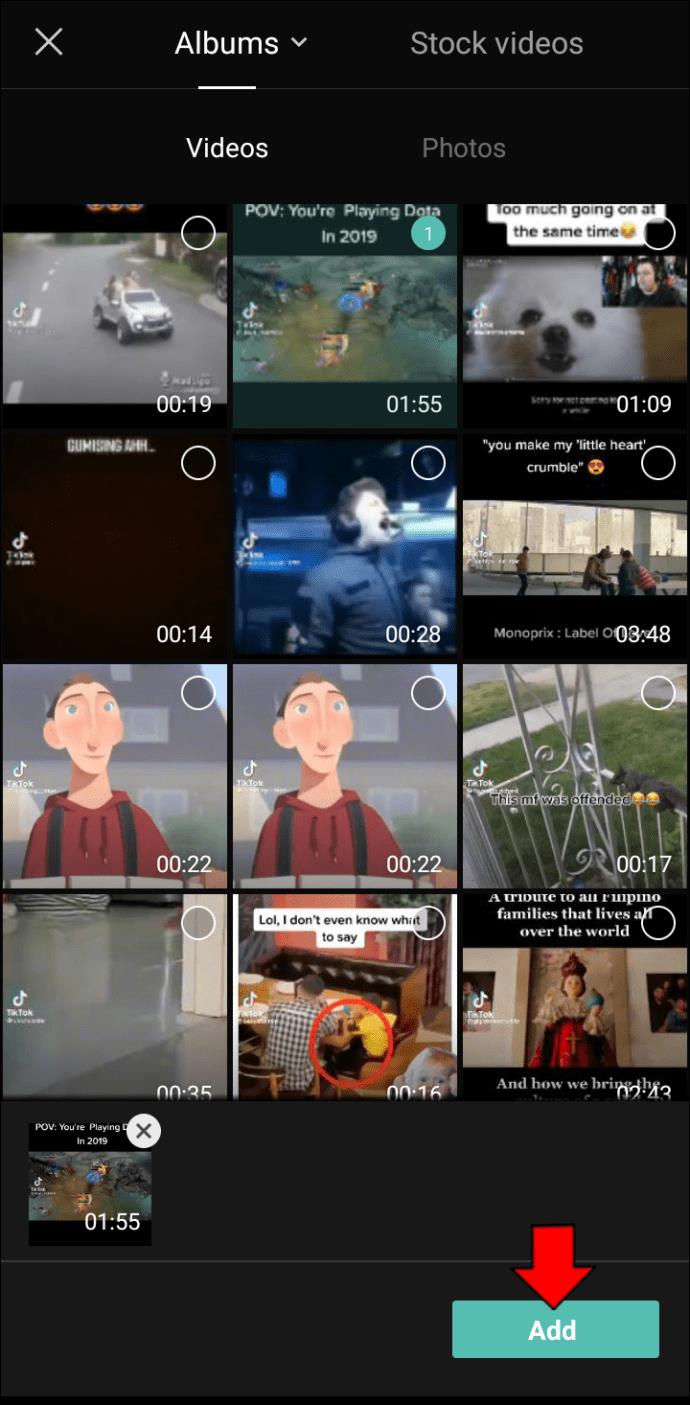
- Süreyi uzatmak veya ekran boyutunu küçültmek gibi her türlü özelleştirmeyi gerçekleştirin.
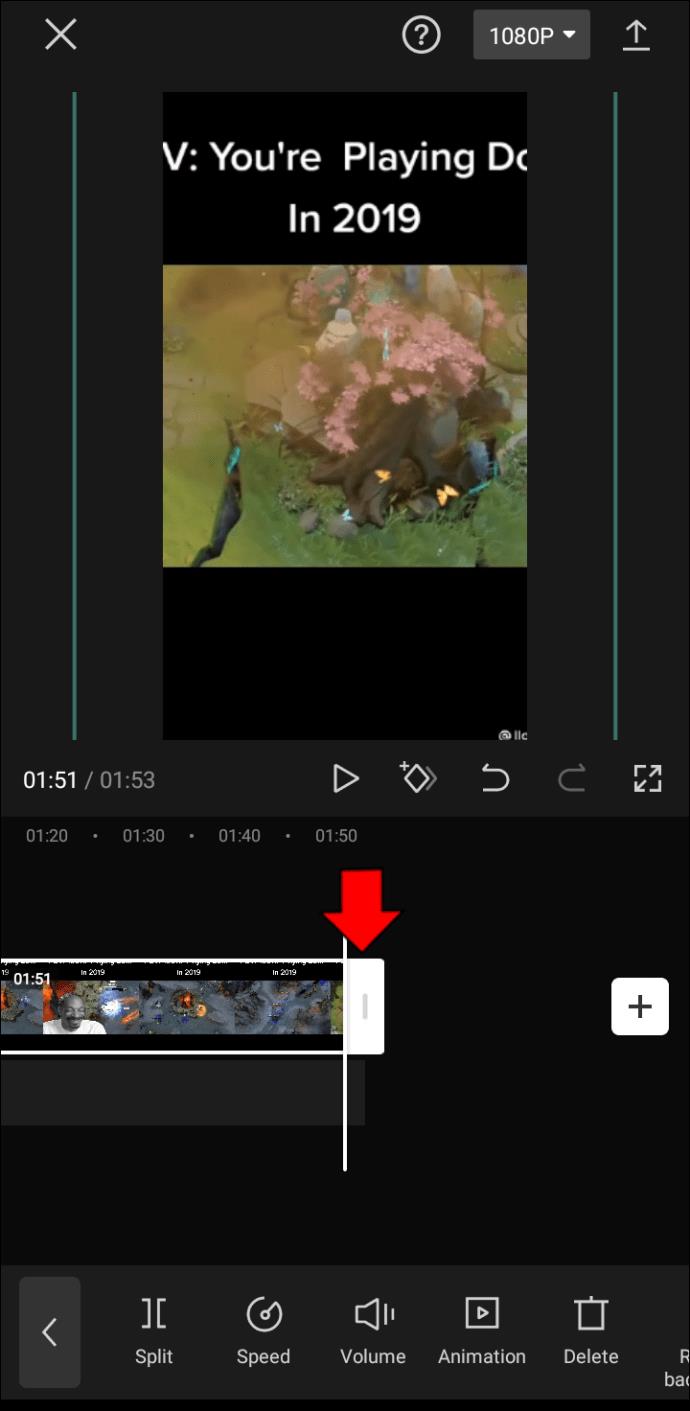
- Yukarıdaki adımları kullanarak iki animasyon karesi ekleyin. Örneğin, videonuzun başına ve sonuna bir tane ekleyebilirsiniz.
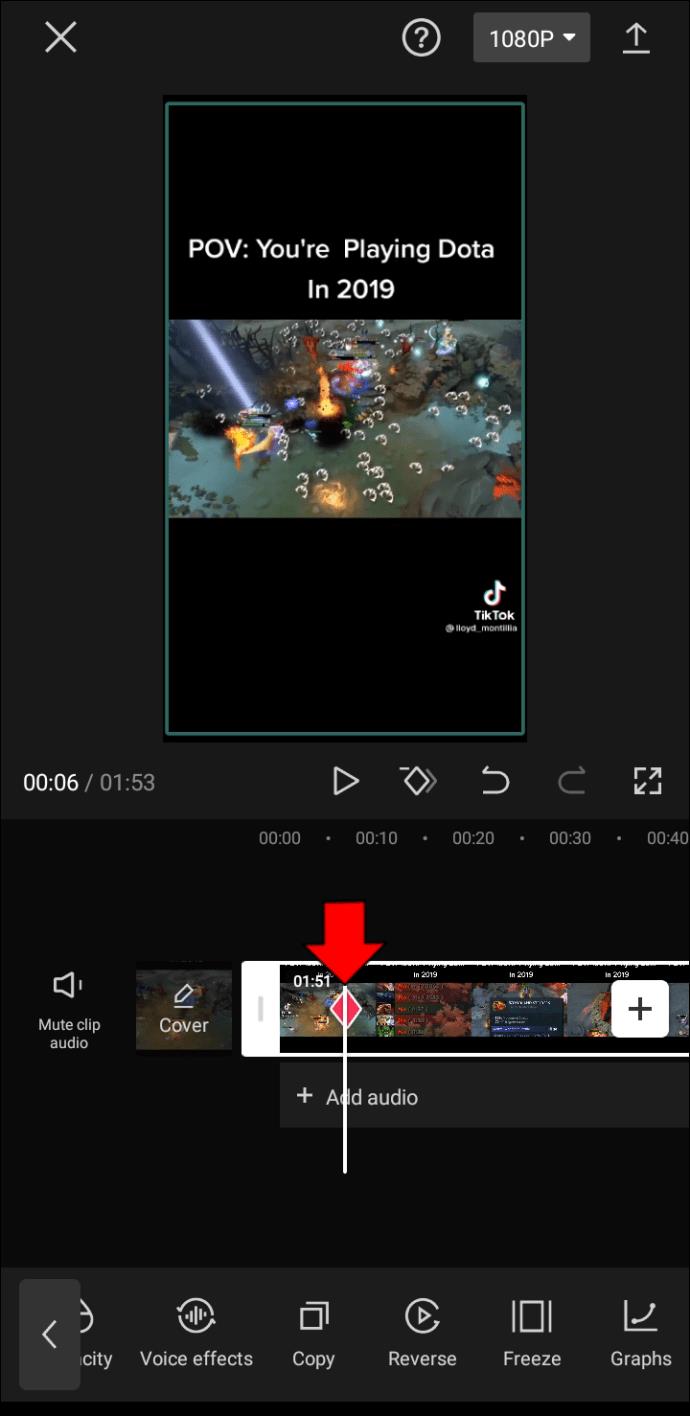
- Videonuzu ekranınızın en sağına taşımak için ikinci ana kareyi kullanın.
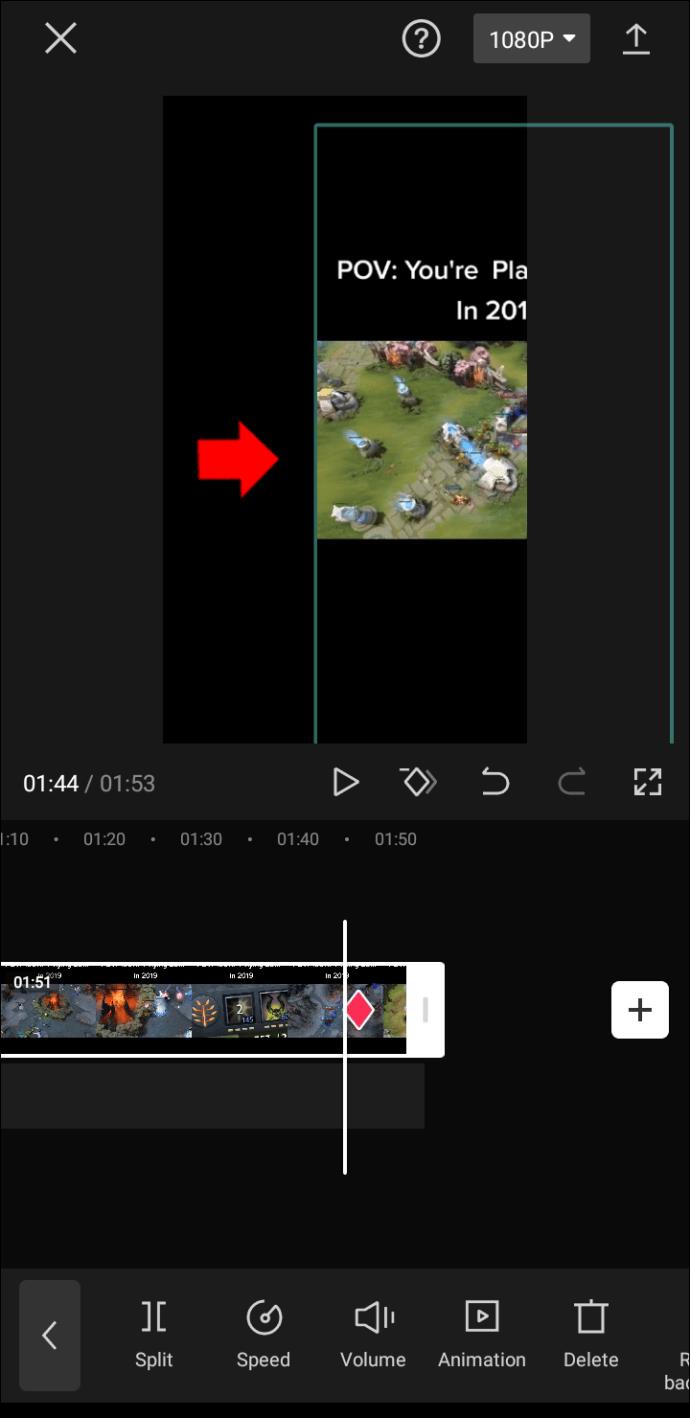
- Videoyu iki ana kare arasına yerleştirin ve grafikler menüsünü açın. Ekranın alt kısmındaki araç çubuğundaki son seçenek olmalıdır.
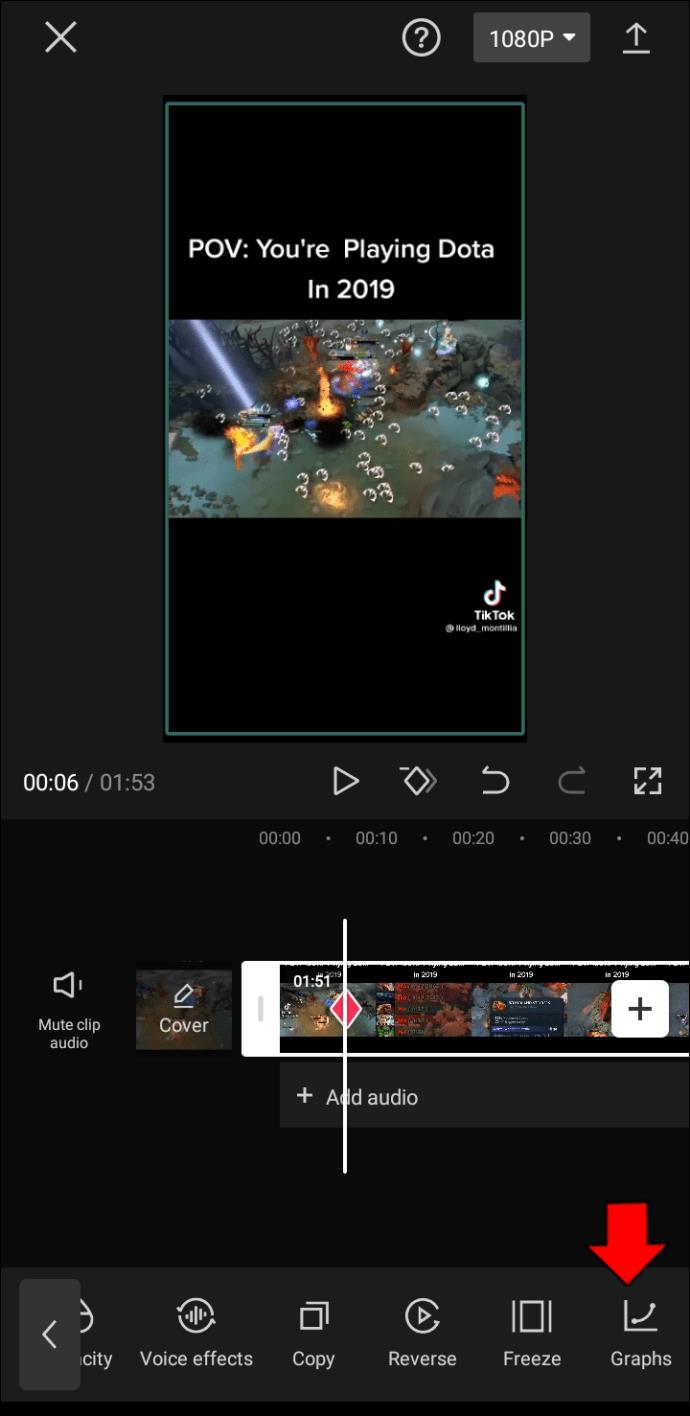
- Aralarından seçim yapabileceğiniz çeşitli grafikler var. Seçeneklerinizden bazıları Masuk 1, Masuk 2, Keluar 1 ve Keluar 2'dir. Grafiklerin üzerine geldiğinizde beliren kurşun kalem simgesine dokunarak her bir öğeyi düzenleyebilirsiniz.
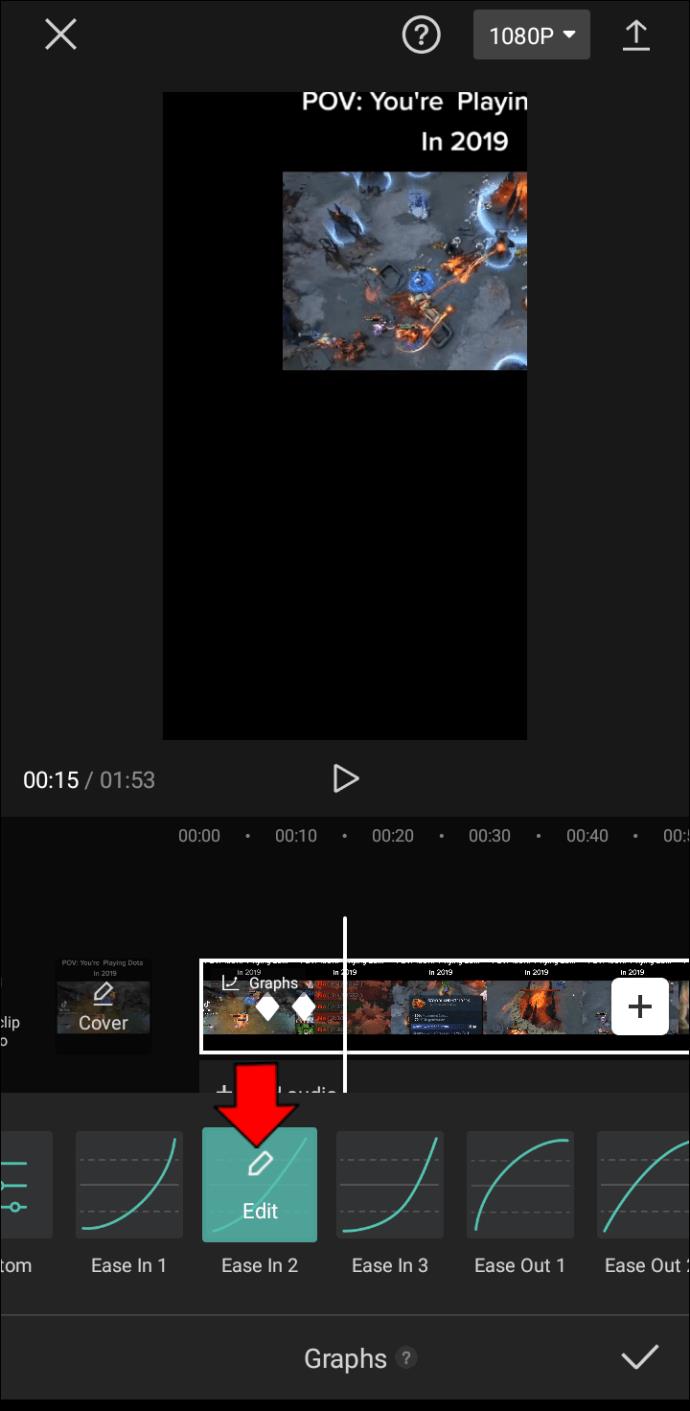
- Alternatif olarak, kendi grafik efektlerinizi oluşturmak ve değiştirmek için "Yok" simgesinden sonraki düğmeye basın. Bu, videonun herhangi bir noktasına vuruş eklemenizi sağlar. Vuruşlar ne kadar yüksek ve yakınsa animasyon o kadar hızlı hareket eder. Arkasındaki vuruştan daha düşük bir vuruş ayarlarsanız, animasyon hareketi geriye doğru olacaktır. Memnun kalmadığınız vuruşları kaldırmak için menünün sağ üst köşesindeki "Sil" düğmesini kullanın.
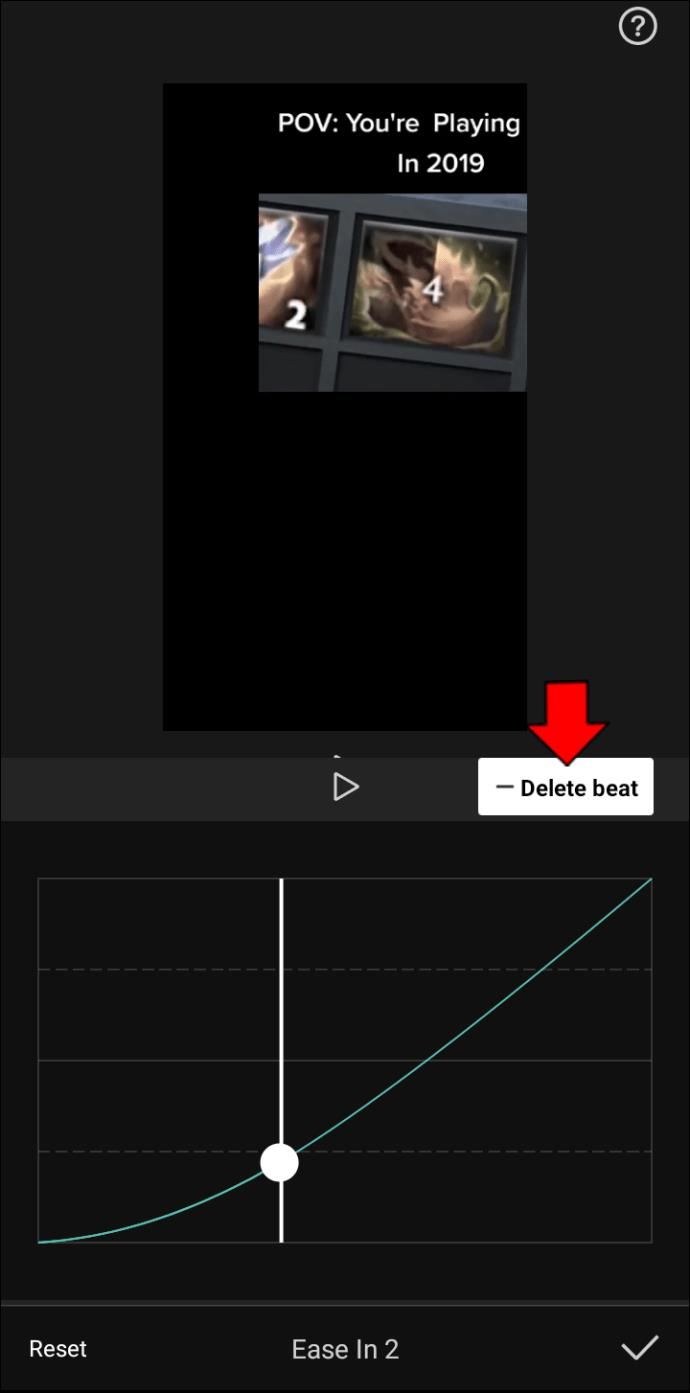
- Videoyu oynatın.
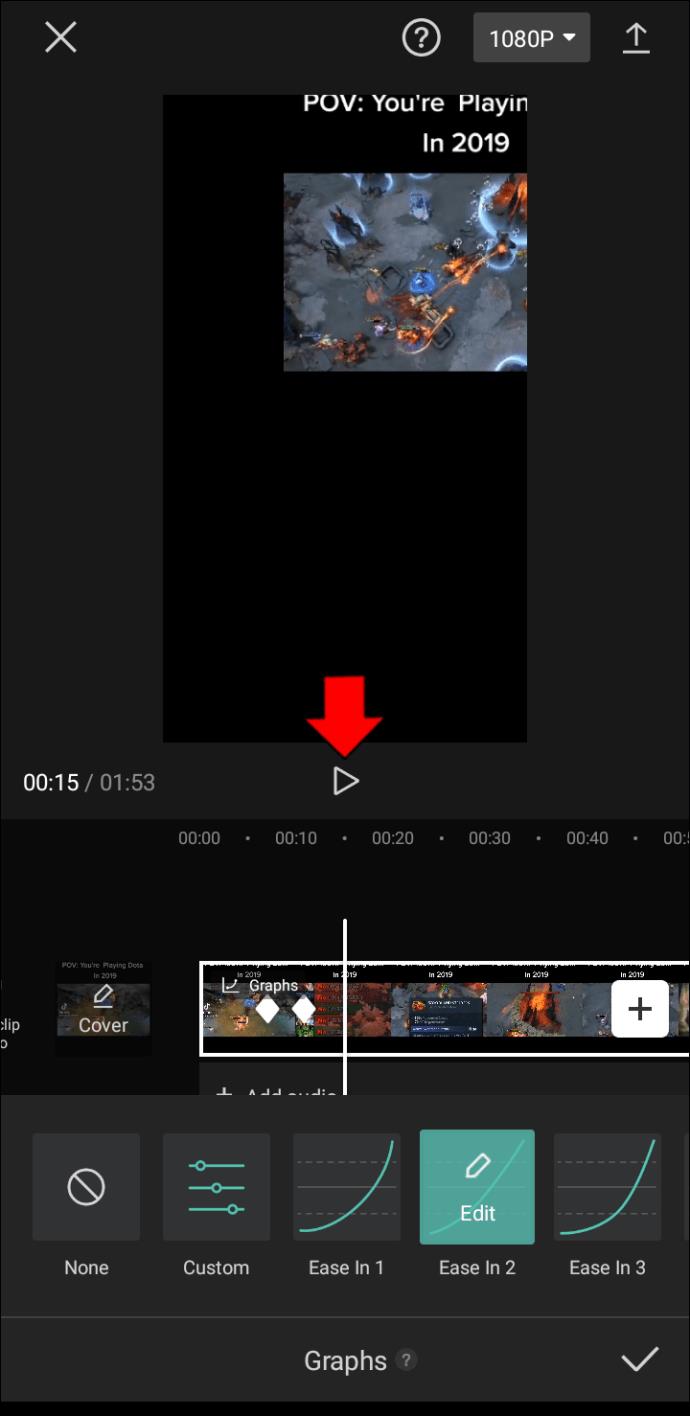
- Sonuçtan memnunsanız, ekranın sağ üst kısmındaki "Yükle" simgesine basarak klibi galerinize aktarın. Sistemin projeyi galerinize taşımasını bekleyin. Artık medyayı CapCut kullanmadan oynatabilir ve sosyal medyada paylaşabilirsiniz.
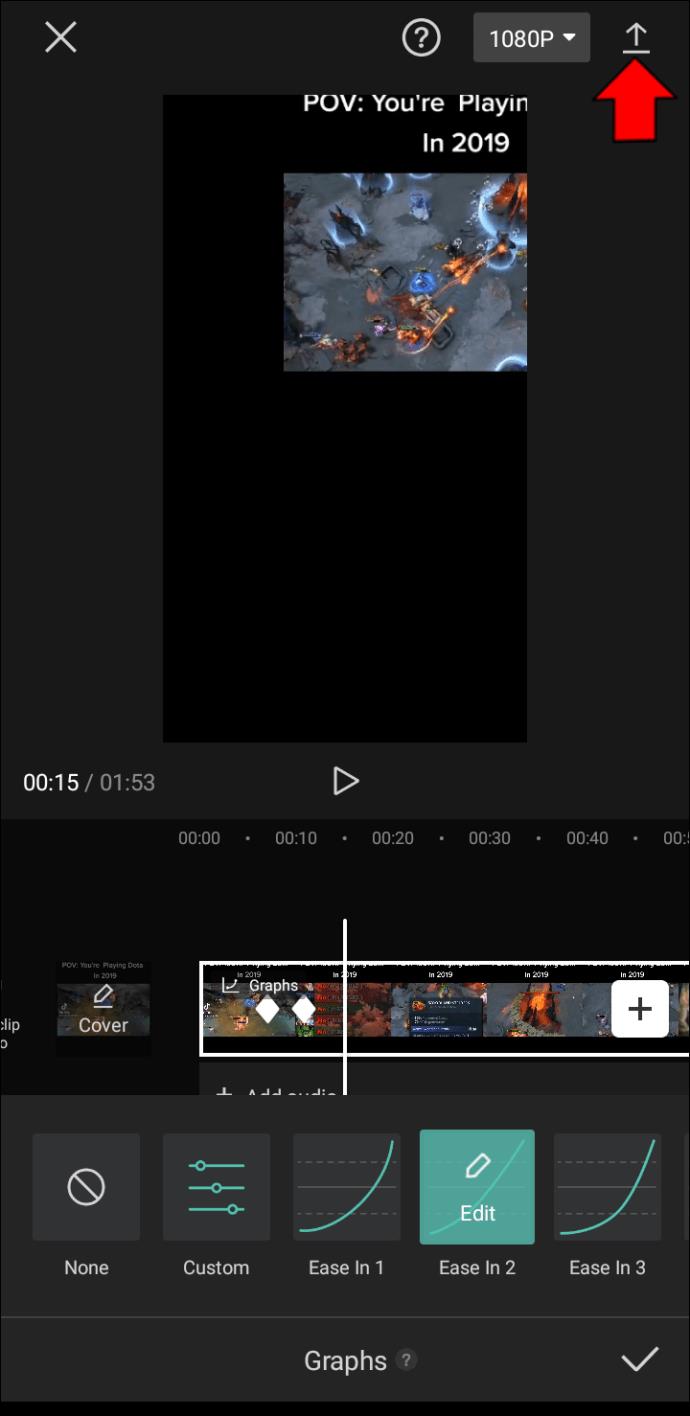
Grafiklerle Videolarınızı Yeni Zirvelere Taşıyın
CapCut'taki grafikler, videolarınızı kişiselleştirmenin harika bir yoludur. Varsayılan geçişlerden kliplerinize ve izleyicilerinize daha uygun bir geçiş yapmanıza olanak tanırlar. Sonuç olarak, takipçilerinizde ilgi uyandırabilir ve bu büyüleyici etkilerle birçok insanı etkileyebilirsiniz.
Fazladan bir vuruşa ihtiyacınız varsa çıkartmalar, emojiler, filtreler ve müzik de ekleyebilirsiniz. Ağır çekim efekti, videolarınızı daha da çekici hale getirebilecek başka bir kullanışlı araçtır.
CapCut'u videolarınızı düzenlemek için ne sıklıkla kullanıyorsunuz? En sevdiğiniz grafik efekti nedir? CapCut'ta hiç kendi Grafiğinizi oluşturdunuz mu? Eğer öyleyse, ne gibi sonuçlar doğurdu? Deneyimlerinizi aşağıdaki yorumlar bölümünde paylaşın.